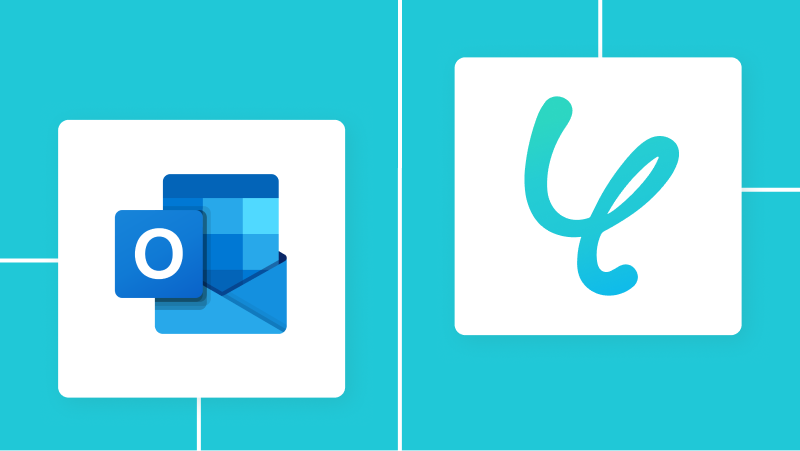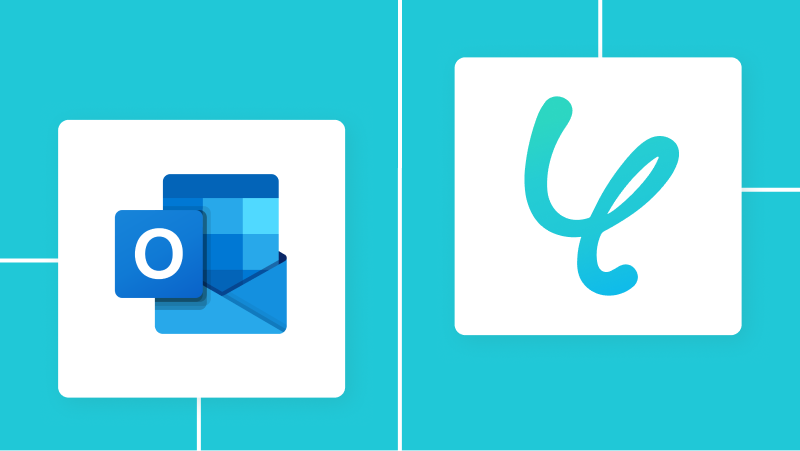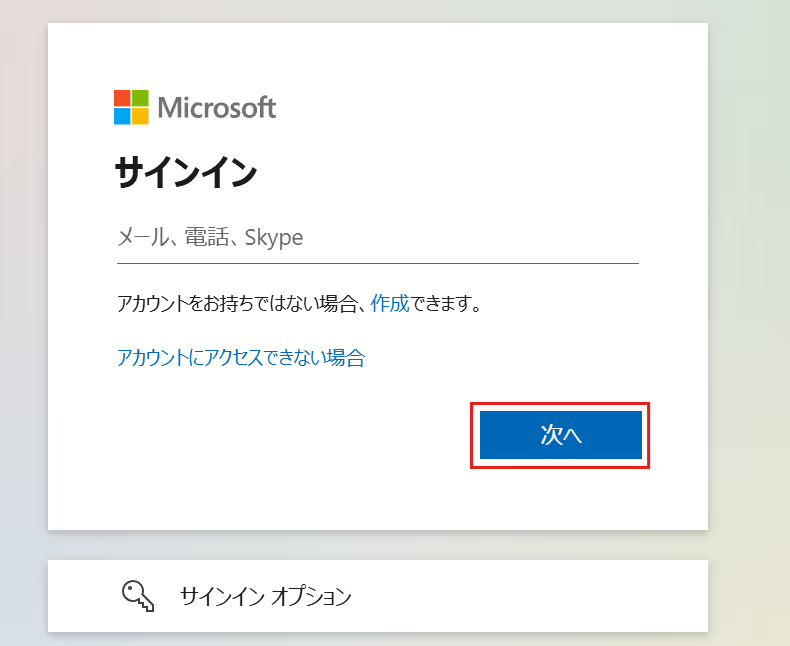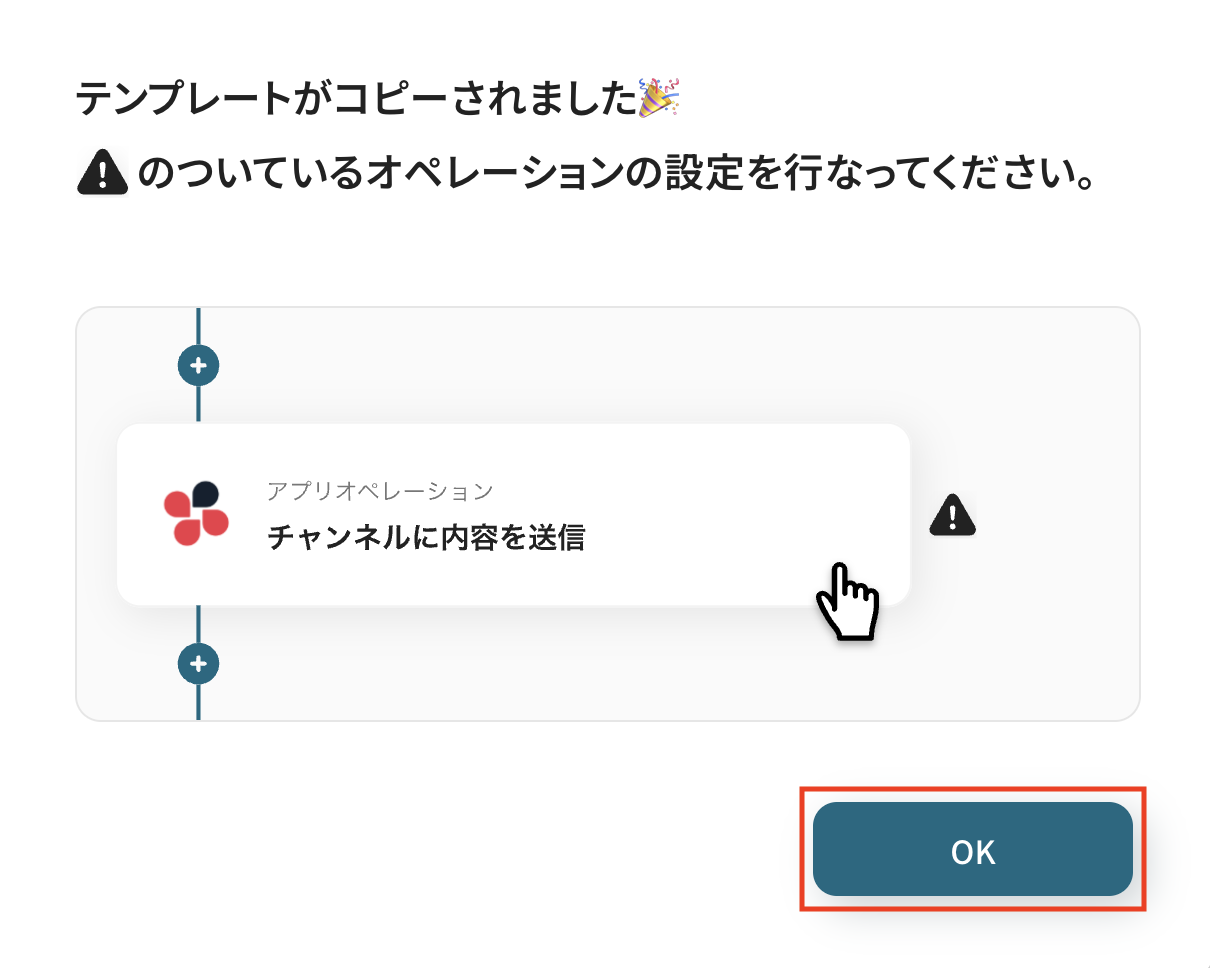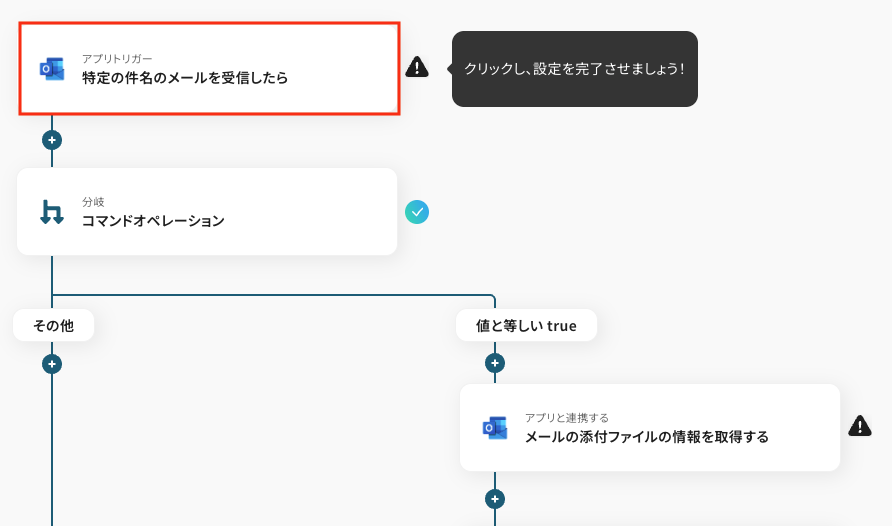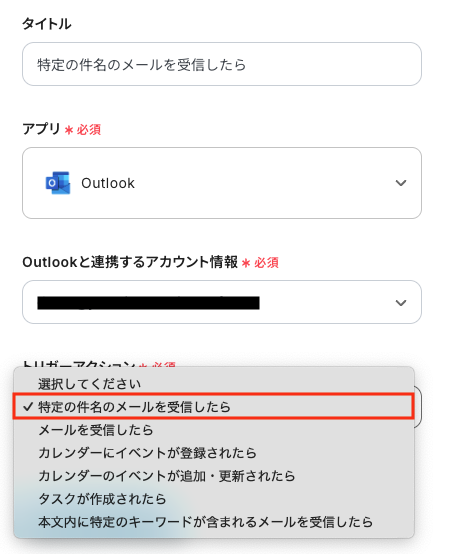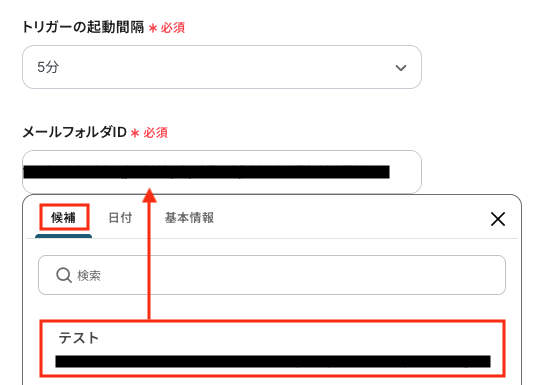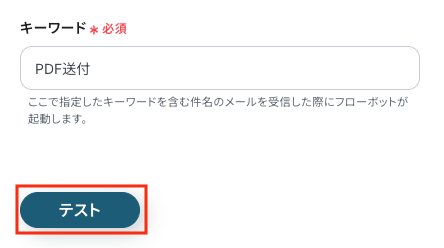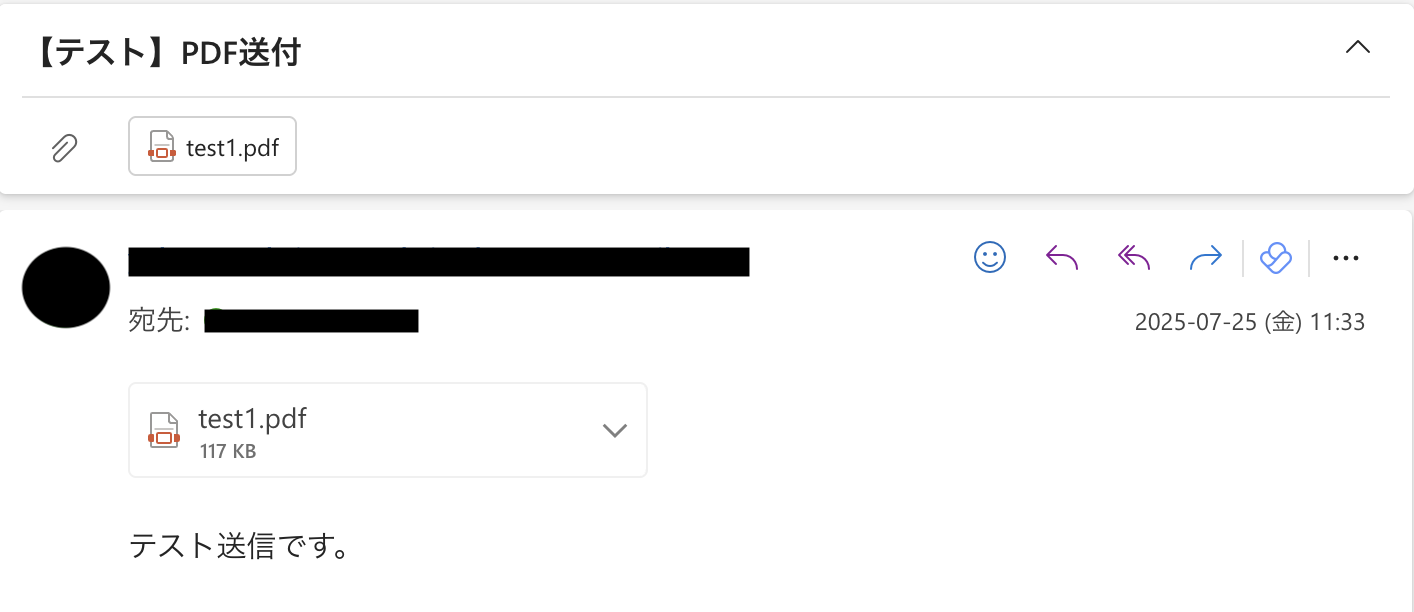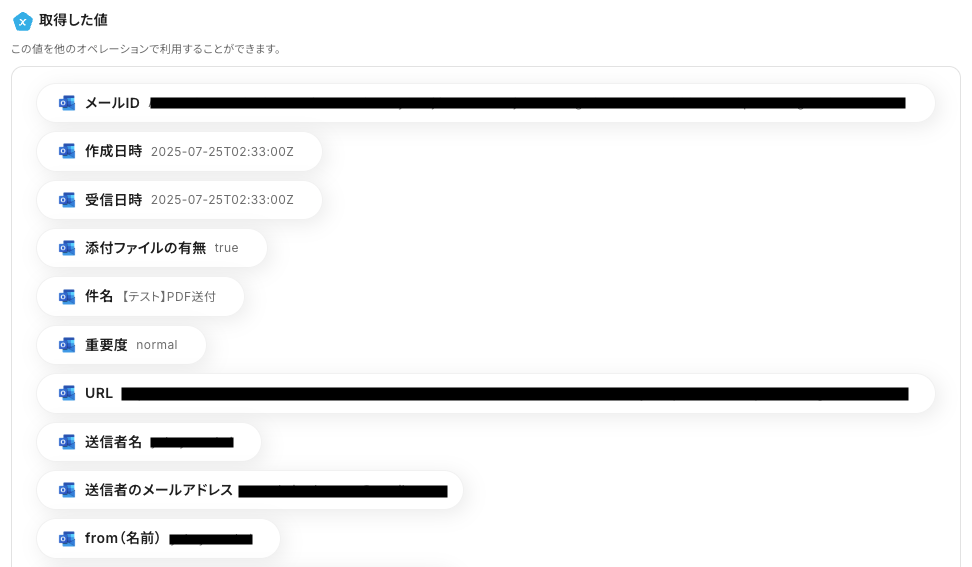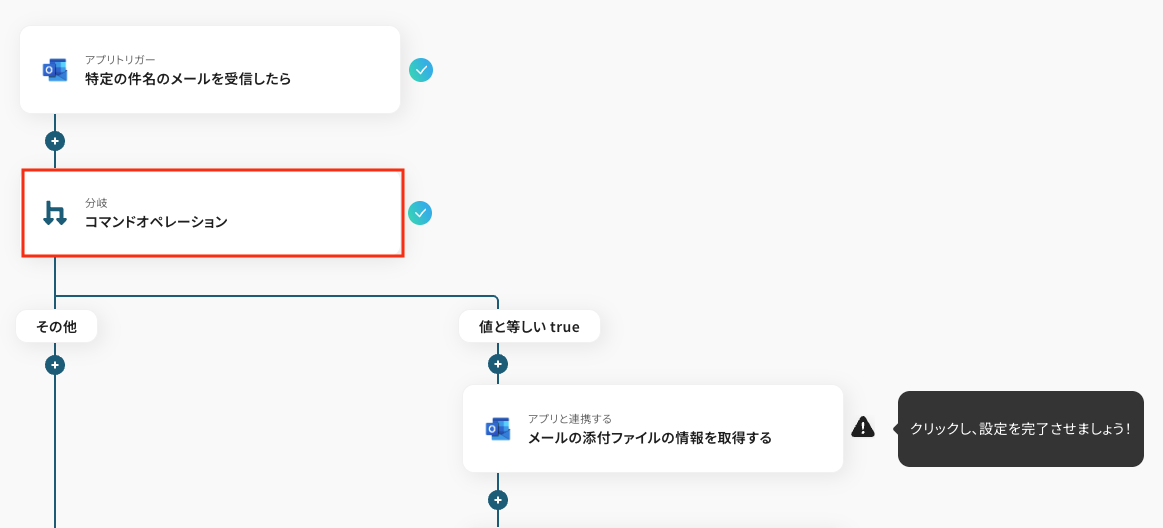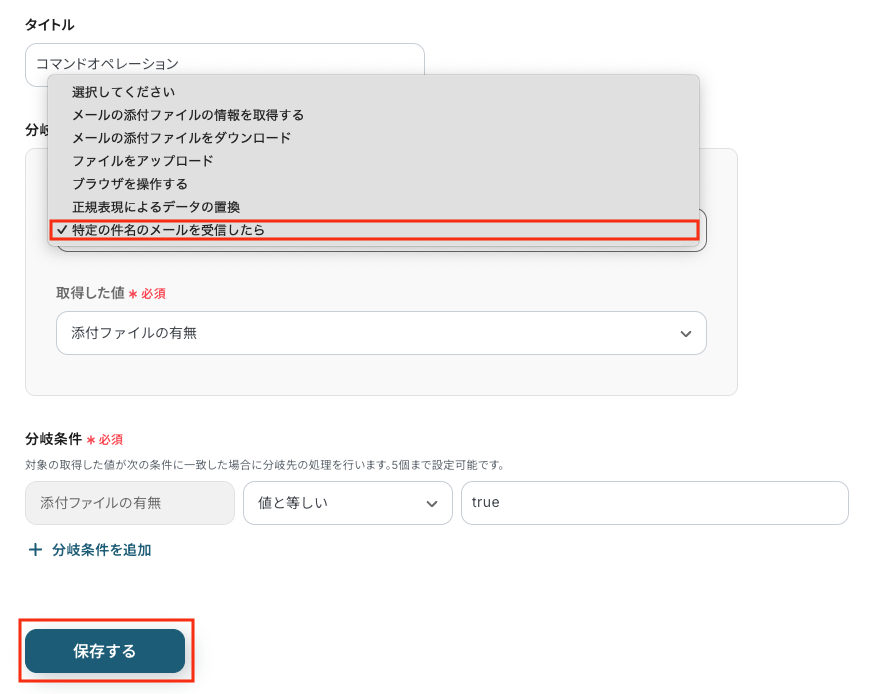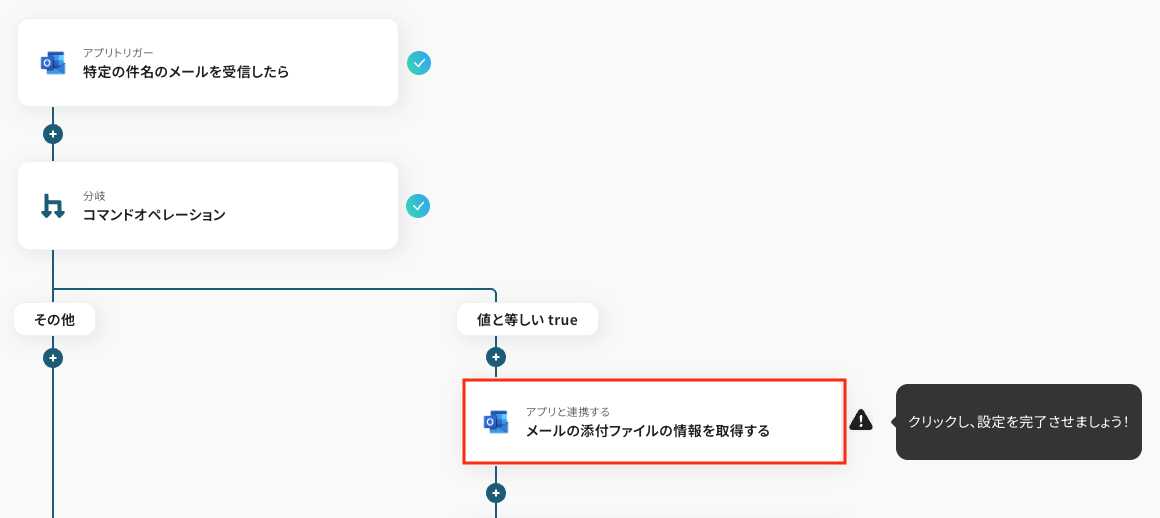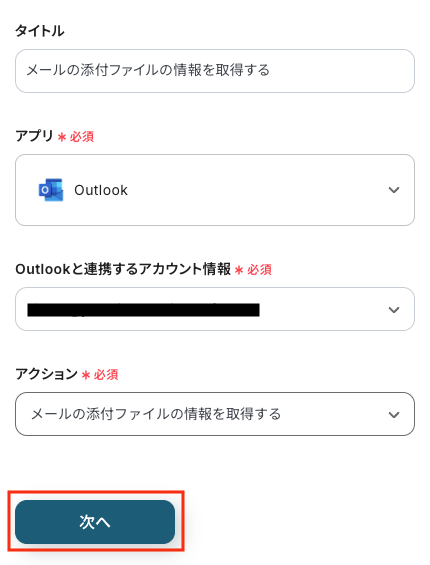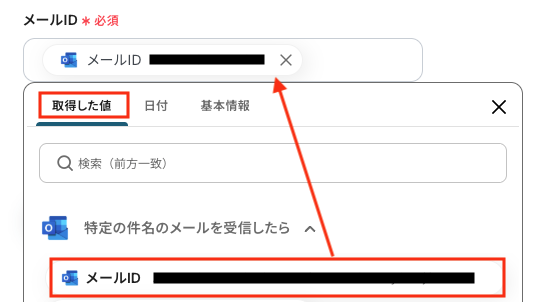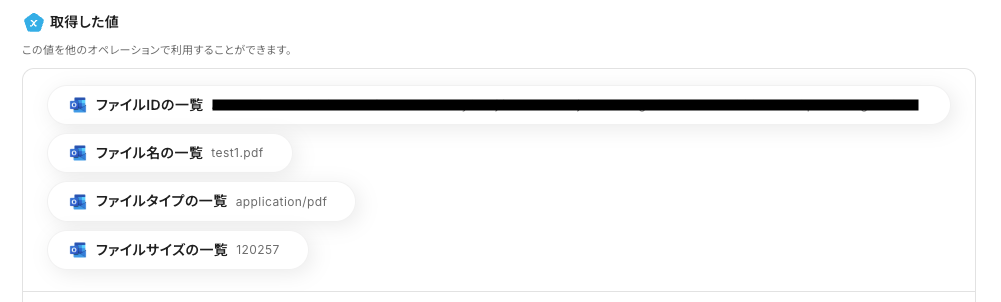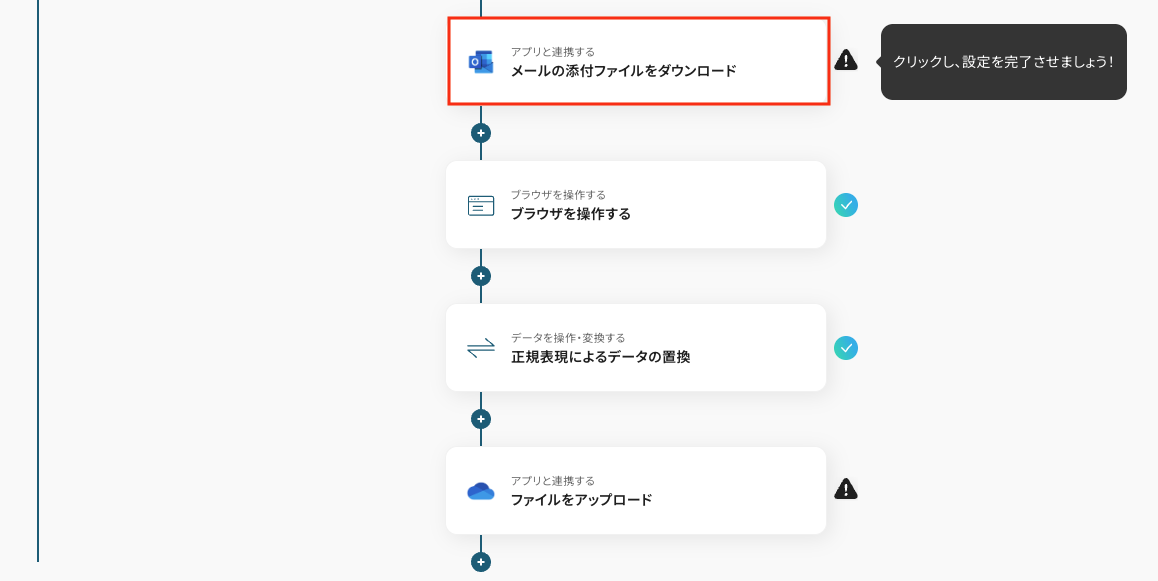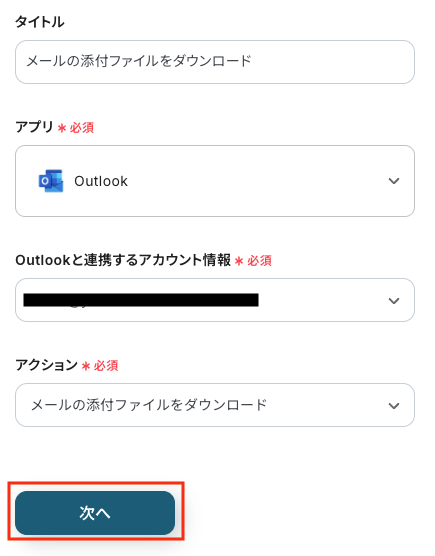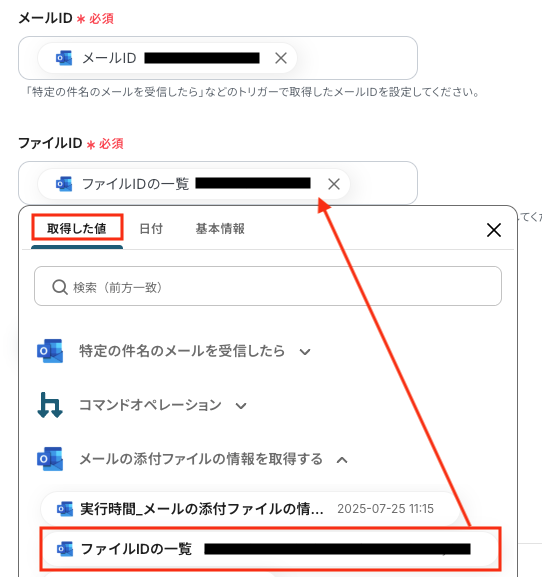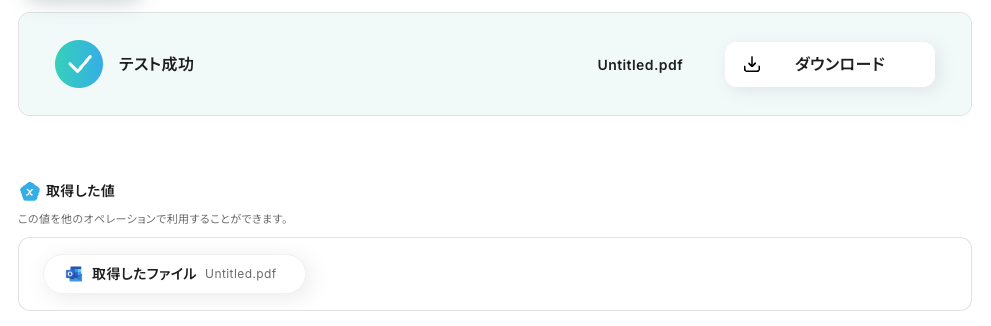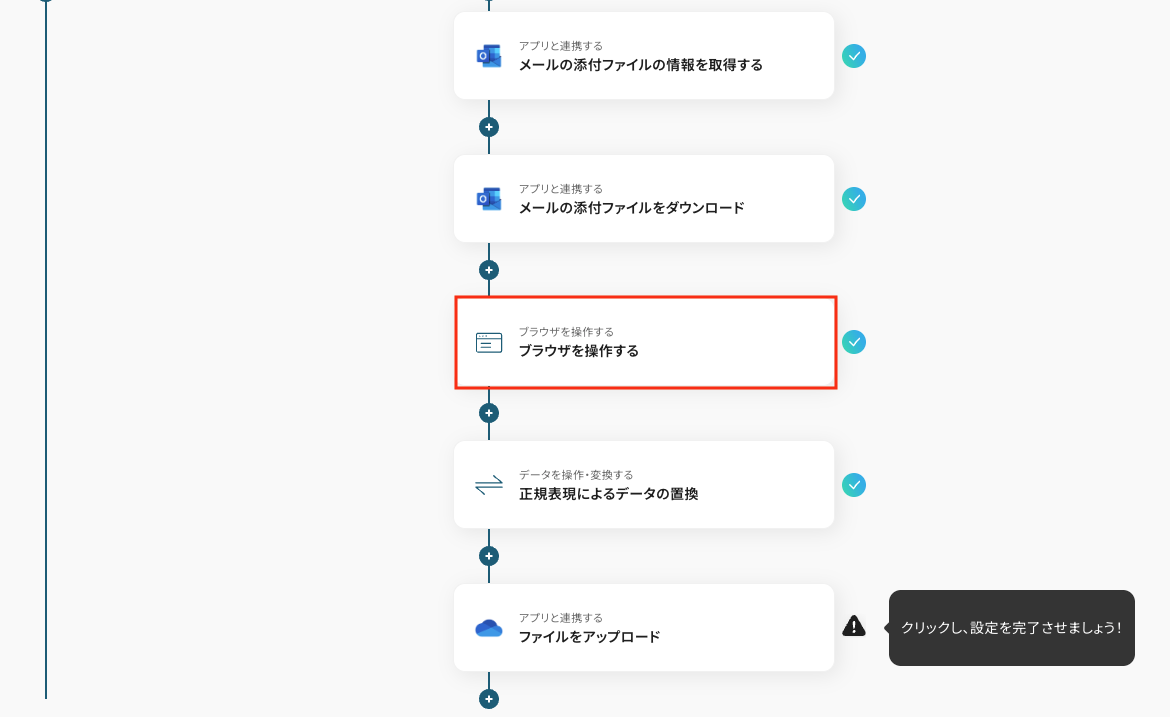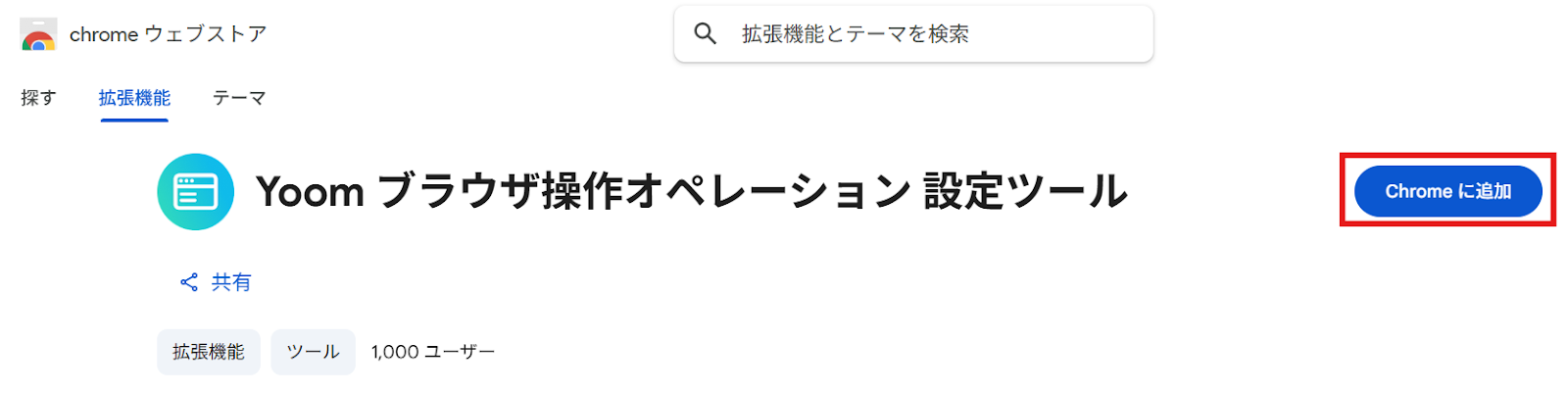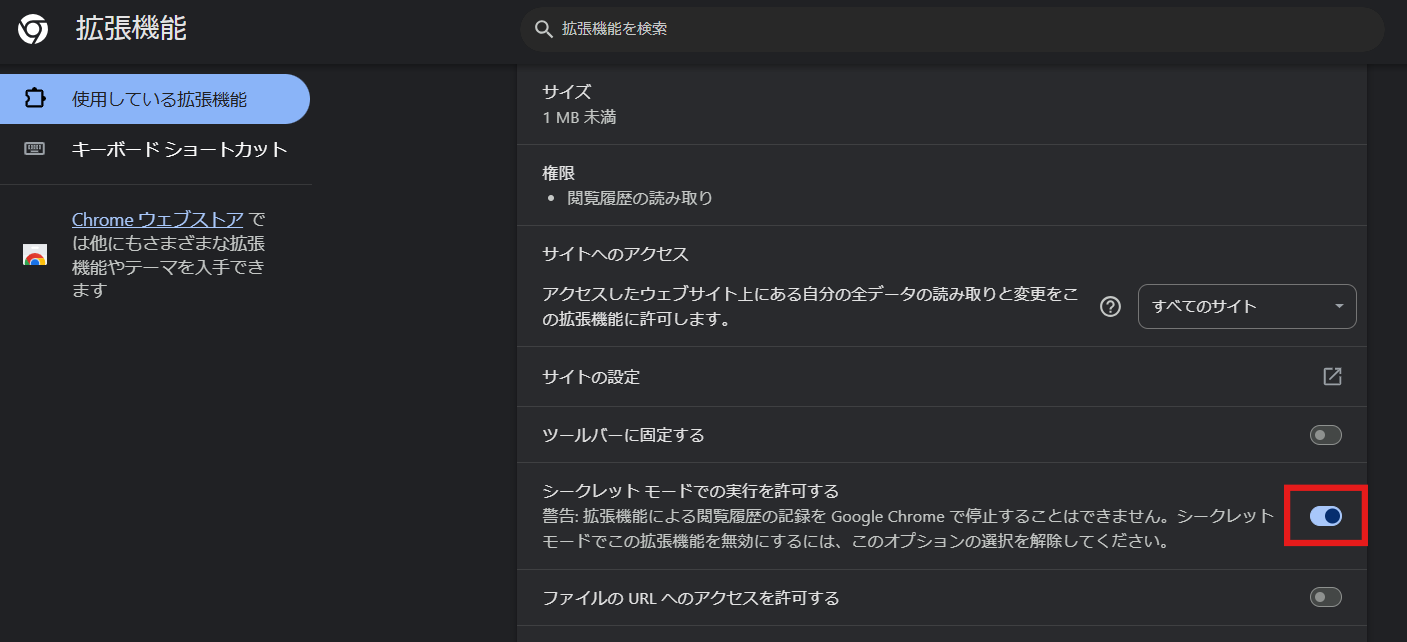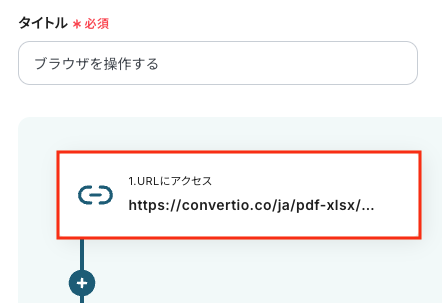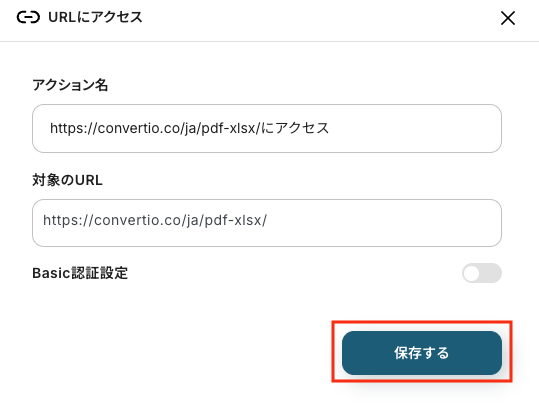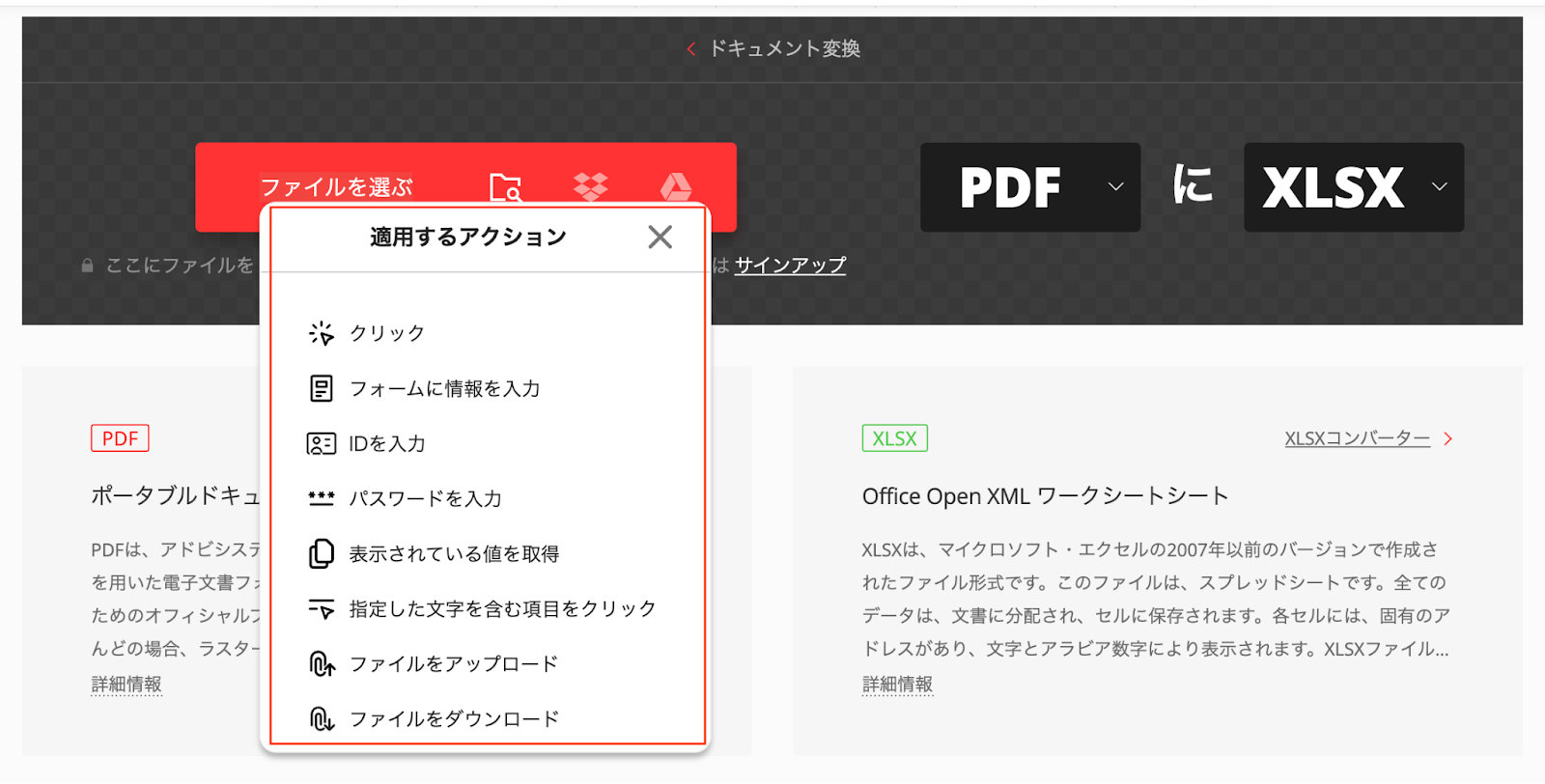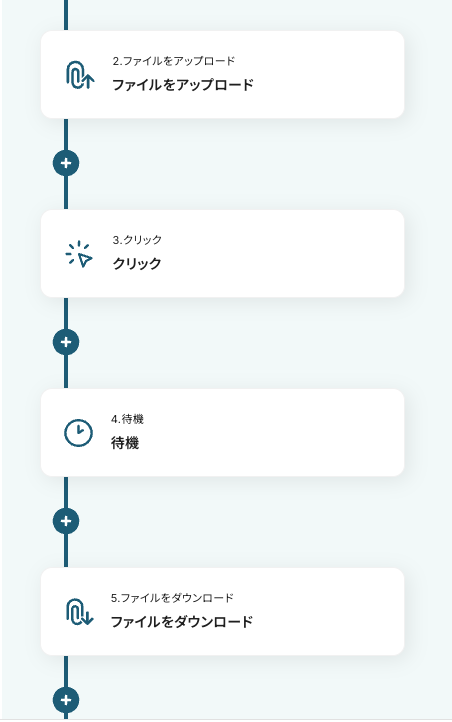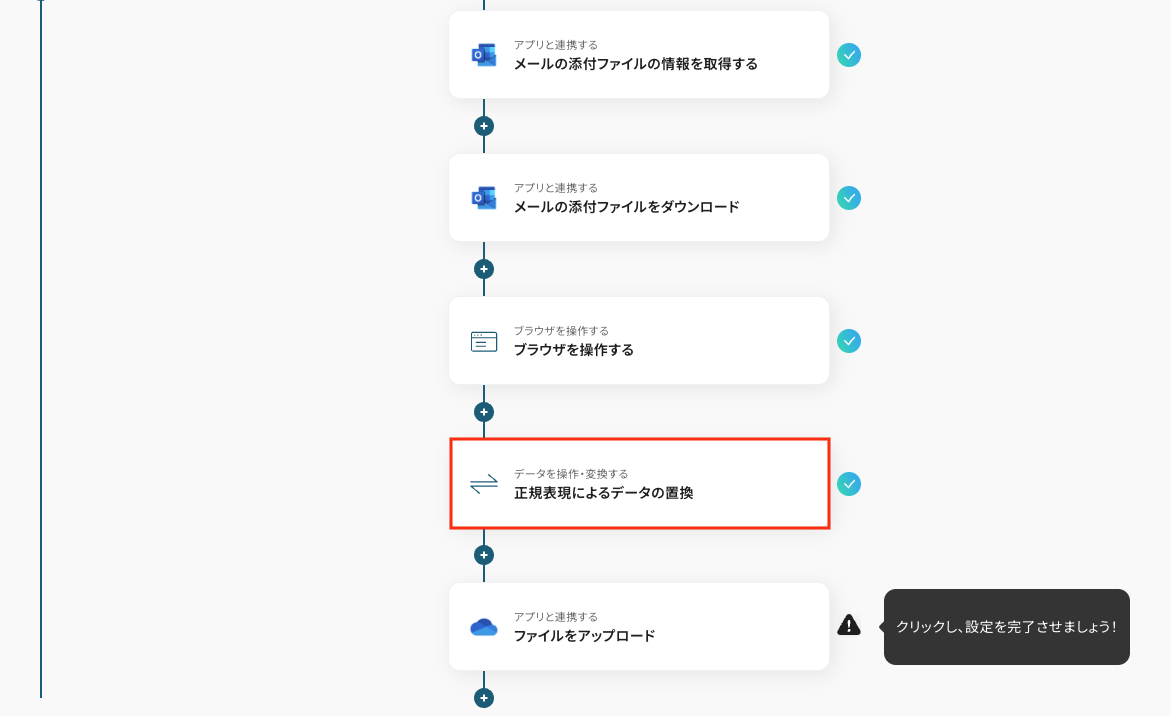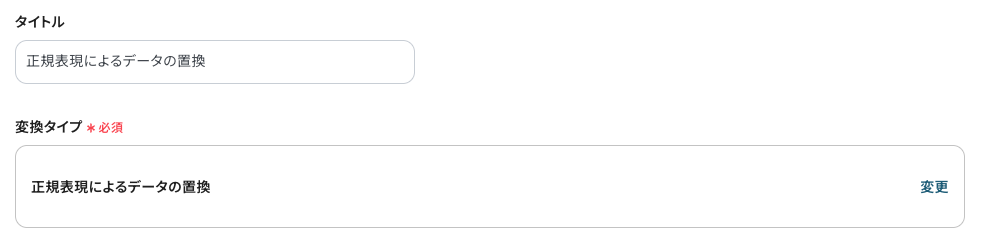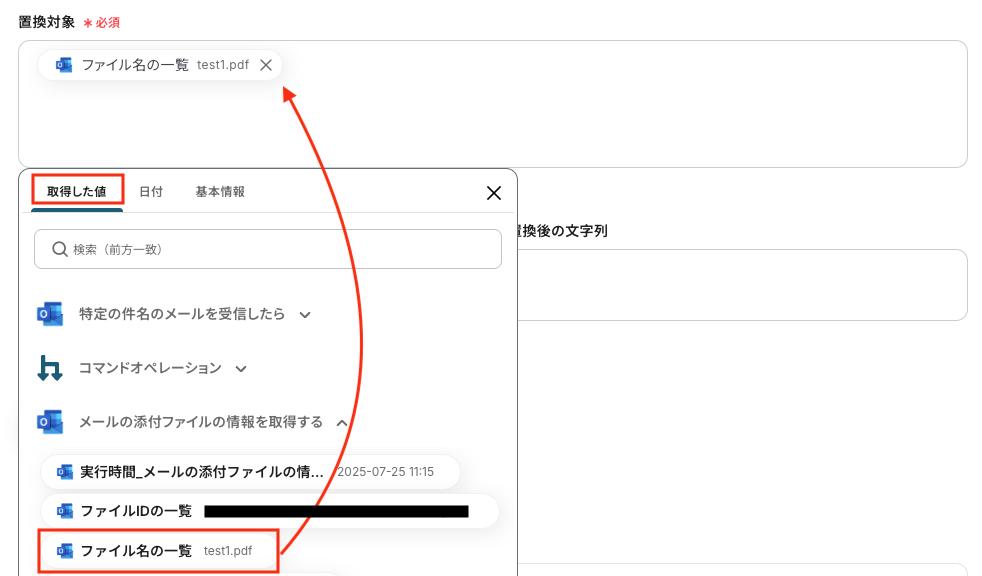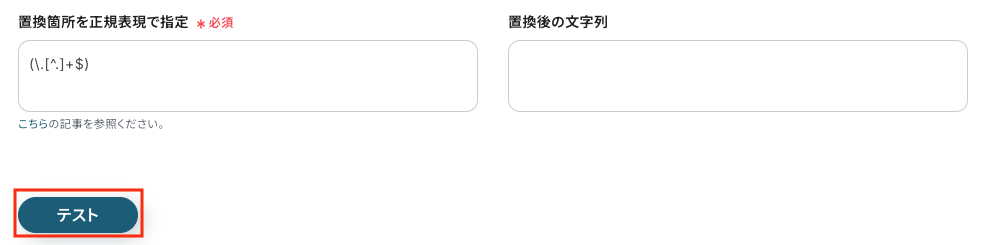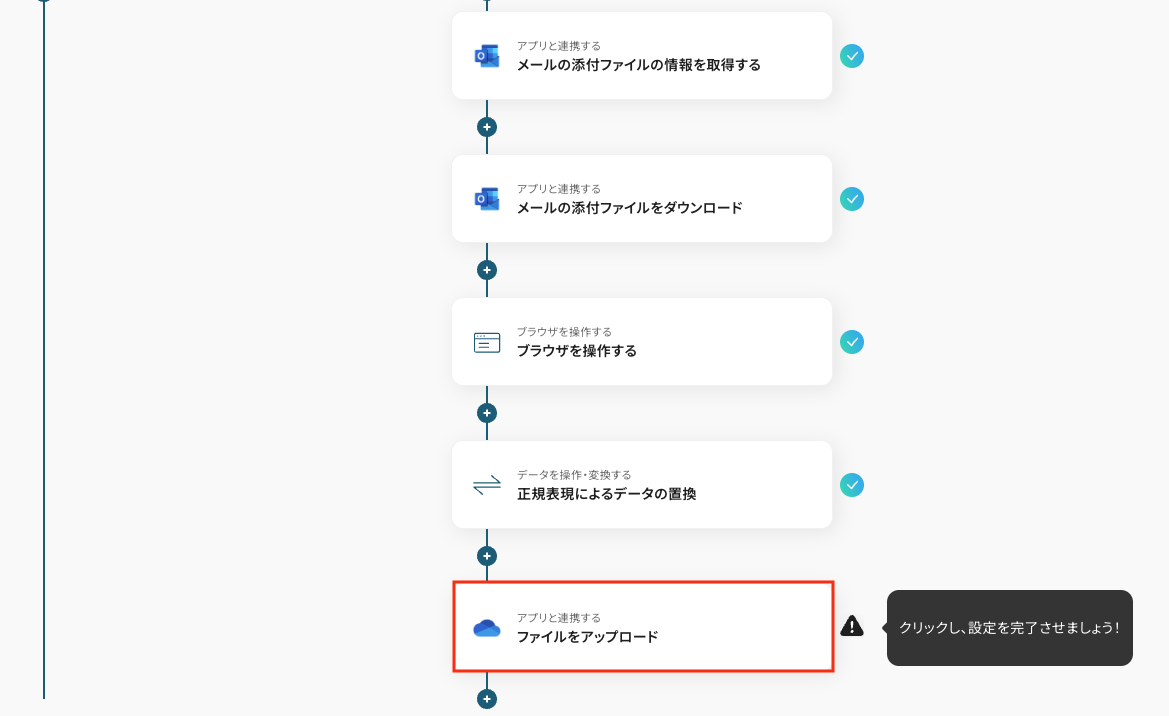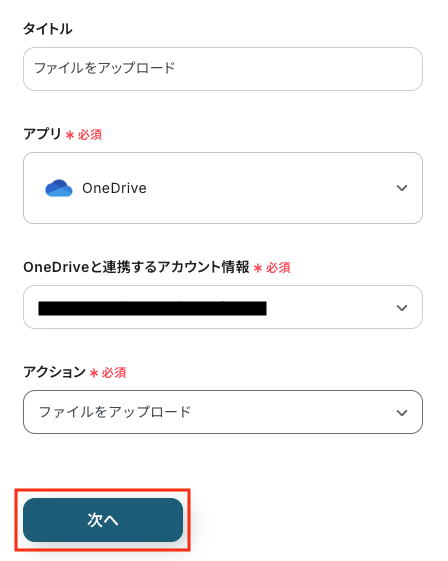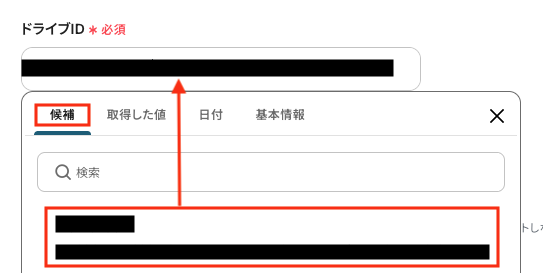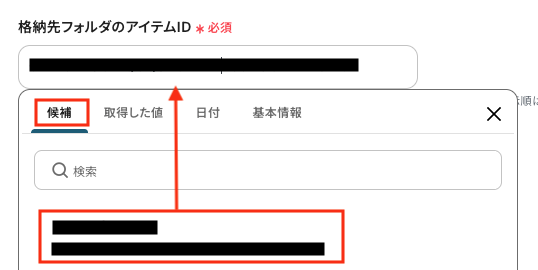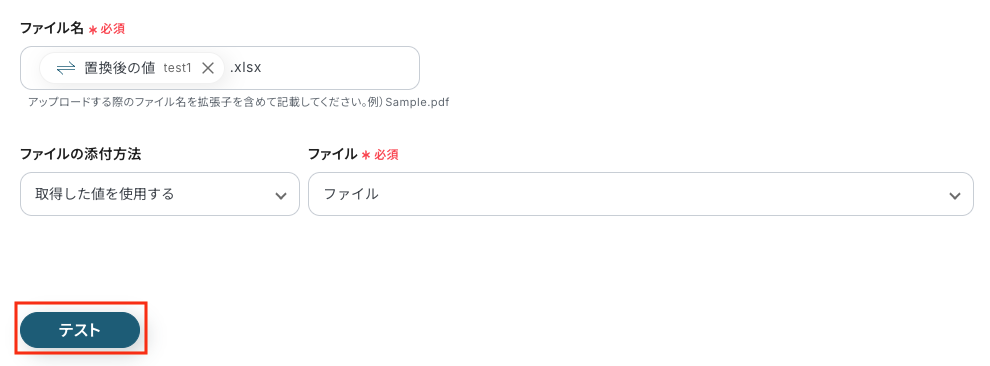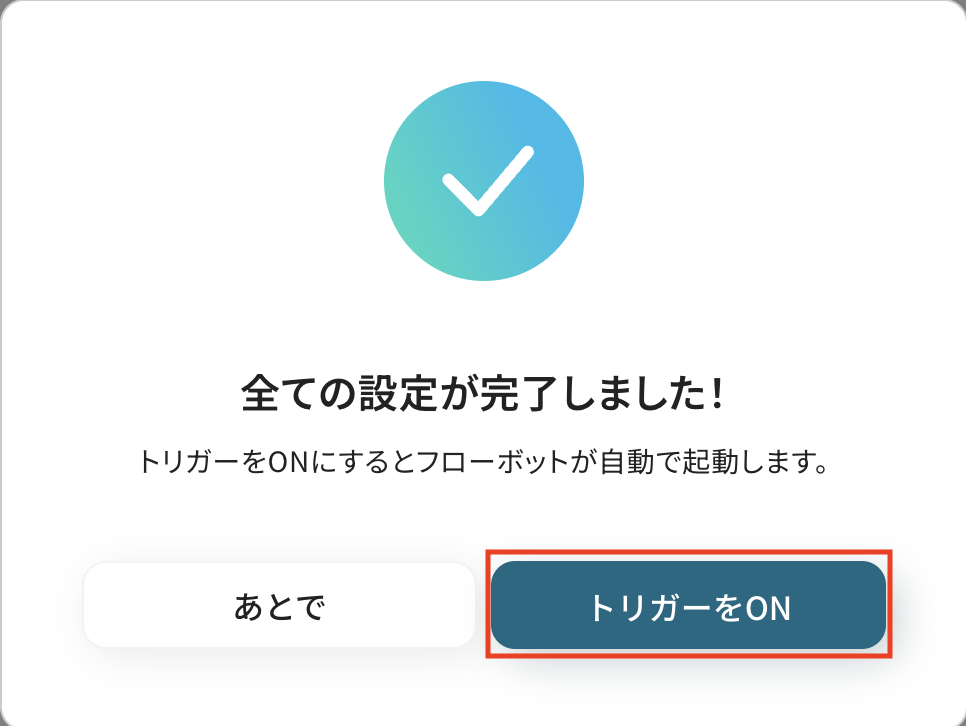OutlookからPDFファイルが送信されたら、RPAでMicrosoft Excelファイルに変換しOneDriveに格納する
試してみる
■概要
取引先からOutlookに届く請求書や注文書などのPDFファイルを、都度手作業で開き、内容をMicrosoft Excelに転記していませんか。
この定型的な作業は時間を要するだけでなく、入力ミスなどのヒューマンエラーを引き起こす原因にもなりかねません。
このワークフローを活用すれば、特定のメール受信をきっかけに、PDFからExcelへのファイル変換とOneDriveへの格納までを自動化でき、手作業によるデータ入力の課題を解消します。
■このテンプレートをおすすめする方
・Outlookで受け取ったPDFの内容を、手作業でMicrosoft Excelに転記している方
・PDFからExcelへのファイル変換を自動化し、業務を効率化したい方
・RPAを活用して、手作業によるデータ入力ミスや確認の手間を削減したいと考えている方
■注意事項
・Outlook、OneDriveのそれぞれとYoomを連携してください。
・Microsoft365(旧Office365)には、家庭向けプランと一般法人向けプラン(Microsoft365 Business)があり、一般法人向けプランに加入していない場合には認証に失敗する可能性があります。
・ブラウザを操作するオペレーションはサクセスプランでのみご利用いただける機能となっております。フリープラン・ミニプラン・チームプランの場合は設定しているフローボットのオペレーションはエラーとなりますので、ご注意ください。
・サクセスプランなどの有料プランは、2週間の無料トライアルを行うことが可能です。無料トライアル中には制限対象のアプリやブラウザを操作するオペレーションを使用することができます。
・ブラウザを操作するオペレーションの設定方法は下記をご参照ください。
https://intercom.help/yoom/ja/articles/9099691
・ブラウザを操作するオペレーションは、ご利用のWebサイトに合わせてカスタマイズしてください。
・トリガーは5分、10分、15分、30分、60分の間隔で起動間隔を選択できます。
・プランによって最短の起動間隔が異なりますので、ご注意ください。
・ダウンロード可能なファイル容量は最大300MBまでです。アプリの仕様によっては300MB未満になる可能性があるので、ご注意ください。
・トリガー、各オペレーションでの取り扱い可能なファイル容量の詳細は下記を参照ください。
https://intercom.help/yoom/ja/articles/9413924
・分岐はミニプラン以上のプランでご利用いただける機能(オペレーション)となっております。フリープランの場合は設定しているフローボットのオペレーションはエラーとなりますので、ご注意ください。
・ミニプランなどの有料プランは、2週間の無料トライアルを行うことが可能です。無料トライアル中には制限対象のアプリや機能(オペレーション)を使用することができます。
「メールに添付された請求書PDFの内容を、一つ一つ手作業でMicrosoft Excelに転記している…」
「大量のPDFファイルから必要な情報だけを抜き出して一覧表にする作業に時間がかかる…」
このように、PDFファイルからMicrosoft Excelへの転記作業に、多くの労力を費やしていませんか?
もし、メールで受信したPDFファイルや、特定のフォルダに保存されたPDFファイルを自動で読み取り、必要な情報を抽出してMicrosoft Excelファイルに変換・保存できる仕組みがあれば、面倒な手作業から解放され、より付加価値の高いコア業務に集中できる時間を創出できます!
今回ご紹介する自動化の設定は、ノーコードで簡単に設定できて、手間や時間もかからないので、ぜひ自動化を導入して作業をもっと楽にしましょう!
とにかく早く試したい方へ
YoomにはPDFファイルをMicrosoft Excelに変換する業務フロー自動化のテンプレートが用意されています。
「まずは試してみたい」という方は、以下のバナーをクリックして、すぐに自動化を体験してみましょう!
OutlookからPDFファイルが送信されたら、RPAでMicrosoft Excelファイルに変換しOneDriveに格納する
試してみる
■概要
取引先からOutlookに届く請求書や注文書などのPDFファイルを、都度手作業で開き、内容をMicrosoft Excelに転記していませんか。
この定型的な作業は時間を要するだけでなく、入力ミスなどのヒューマンエラーを引き起こす原因にもなりかねません。
このワークフローを活用すれば、特定のメール受信をきっかけに、PDFからExcelへのファイル変換とOneDriveへの格納までを自動化でき、手作業によるデータ入力の課題を解消します。
■このテンプレートをおすすめする方
・Outlookで受け取ったPDFの内容を、手作業でMicrosoft Excelに転記している方
・PDFからExcelへのファイル変換を自動化し、業務を効率化したい方
・RPAを活用して、手作業によるデータ入力ミスや確認の手間を削減したいと考えている方
■注意事項
・Outlook、OneDriveのそれぞれとYoomを連携してください。
・Microsoft365(旧Office365)には、家庭向けプランと一般法人向けプラン(Microsoft365 Business)があり、一般法人向けプランに加入していない場合には認証に失敗する可能性があります。
・ブラウザを操作するオペレーションはサクセスプランでのみご利用いただける機能となっております。フリープラン・ミニプラン・チームプランの場合は設定しているフローボットのオペレーションはエラーとなりますので、ご注意ください。
・サクセスプランなどの有料プランは、2週間の無料トライアルを行うことが可能です。無料トライアル中には制限対象のアプリやブラウザを操作するオペレーションを使用することができます。
・ブラウザを操作するオペレーションの設定方法は下記をご参照ください。
https://intercom.help/yoom/ja/articles/9099691
・ブラウザを操作するオペレーションは、ご利用のWebサイトに合わせてカスタマイズしてください。
・トリガーは5分、10分、15分、30分、60分の間隔で起動間隔を選択できます。
・プランによって最短の起動間隔が異なりますので、ご注意ください。
・ダウンロード可能なファイル容量は最大300MBまでです。アプリの仕様によっては300MB未満になる可能性があるので、ご注意ください。
・トリガー、各オペレーションでの取り扱い可能なファイル容量の詳細は下記を参照ください。
https://intercom.help/yoom/ja/articles/9413924
・分岐はミニプラン以上のプランでご利用いただける機能(オペレーション)となっております。フリープランの場合は設定しているフローボットのオペレーションはエラーとなりますので、ご注意ください。
・ミニプランなどの有料プランは、2週間の無料トライアルを行うことが可能です。無料トライアル中には制限対象のアプリや機能(オペレーション)を使用することができます。
PDFをMicrosoft Excelに自動変換する方法
普段お使いの様々なツールを起点として、PDFファイルをMicrosoft Excelに自動変換する方法を、具体的なテンプレートを使ってご紹介します!
手作業での定型業務を自動化すれば、ヒューマンエラーの防止や業務効率の向上につながります。
気になる内容があれば、ぜひクリックしてみてください!
メールツールで受信したPDFをMicrosoft Excelに変換する
Outlookなどのメールツールで特定のPDFファイルを受信したことをきっかけに、ファイル内の情報を読み取ってMicrosoft Excelに自動変換できるので、請求書や注文書のデータ入力作業などを効率化できます!
OutlookからPDFファイルが送信されたら、RPAでMicrosoft Excelファイルに変換しOneDriveに格納する
試してみる
■概要
取引先からOutlookに届く請求書や注文書などのPDFファイルを、都度手作業で開き、内容をMicrosoft Excelに転記していませんか。
この定型的な作業は時間を要するだけでなく、入力ミスなどのヒューマンエラーを引き起こす原因にもなりかねません。
このワークフローを活用すれば、特定のメール受信をきっかけに、PDFからExcelへのファイル変換とOneDriveへの格納までを自動化でき、手作業によるデータ入力の課題を解消します。
■このテンプレートをおすすめする方
・Outlookで受け取ったPDFの内容を、手作業でMicrosoft Excelに転記している方
・PDFからExcelへのファイル変換を自動化し、業務を効率化したい方
・RPAを活用して、手作業によるデータ入力ミスや確認の手間を削減したいと考えている方
■注意事項
・Outlook、OneDriveのそれぞれとYoomを連携してください。
・Microsoft365(旧Office365)には、家庭向けプランと一般法人向けプラン(Microsoft365 Business)があり、一般法人向けプランに加入していない場合には認証に失敗する可能性があります。
・ブラウザを操作するオペレーションはサクセスプランでのみご利用いただける機能となっております。フリープラン・ミニプラン・チームプランの場合は設定しているフローボットのオペレーションはエラーとなりますので、ご注意ください。
・サクセスプランなどの有料プランは、2週間の無料トライアルを行うことが可能です。無料トライアル中には制限対象のアプリやブラウザを操作するオペレーションを使用することができます。
・ブラウザを操作するオペレーションの設定方法は下記をご参照ください。
https://intercom.help/yoom/ja/articles/9099691
・ブラウザを操作するオペレーションは、ご利用のWebサイトに合わせてカスタマイズしてください。
・トリガーは5分、10分、15分、30分、60分の間隔で起動間隔を選択できます。
・プランによって最短の起動間隔が異なりますので、ご注意ください。
・ダウンロード可能なファイル容量は最大300MBまでです。アプリの仕様によっては300MB未満になる可能性があるので、ご注意ください。
・トリガー、各オペレーションでの取り扱い可能なファイル容量の詳細は下記を参照ください。
https://intercom.help/yoom/ja/articles/9413924
・分岐はミニプラン以上のプランでご利用いただける機能(オペレーション)となっております。フリープランの場合は設定しているフローボットのオペレーションはエラーとなりますので、ご注意ください。
・ミニプランなどの有料プランは、2週間の無料トライアルを行うことが可能です。無料トライアル中には制限対象のアプリや機能(オペレーション)を使用することができます。
チャットツールに投稿されたPDFをMicrosoft Excelに変換する
SlackなどのチャットツールにPDFファイルが投稿された際、その内容を自動でMicrosoft Excelファイルに変換することも可能です。
チーム内での情報共有やデータ管理がよりスムーズになります。
SlackからPDFファイルが送信されたら、Microsoft Excelファイルに変換しBoxに格納する
試してみる
■概要
Slackで共有されたPDFファイルの内容を、一件ずつ手作業でMicrosoft Excelに転記する作業は時間がかかり、入力ミスなどのヒューマンエラーも発生しやすくなります。
このワークフローは、こうしたファイル変換とデータ転記に関わる一連の作業を自動化するために設計されました。
Slackに特定のPDFファイルが投稿されると、その内容を自動でMicrosoft Excelファイルに変換しBoxへ格納するため、定型業務の効率化と正確性の向上を実現します。
■このテンプレートをおすすめする方
・Slackで受け取るPDFの情報を、手作業でMicrosoft Excelに転記している方
・ファイル形式の変換作業の効率化を検討している方
・Boxを活用し、チーム内で作成・変換したファイルを一元的に管理したいと考えている方
■注意事項
・Slack、BoxのそれぞれとYoomを連携してください。
・ブラウザを操作するオペレーションはサクセスプランでのみご利用いただける機能となっております。フリープラン・ミニプラン・チームプランの場合は設定しているフローボットのオペレーションはエラーとなりますので、ご注意ください。
・サクセスプランなどの有料プランは、2週間の無料トライアルを行うことが可能です。無料トライアル中には制限対象のアプリやブラウザを操作するオペレーションを使用することができます。
・ブラウザを操作するオペレーションの設定方法は下記をご参照ください。
https://intercom.help/yoom/ja/articles/9099691
・ブラウザを操作するオペレーションは、ご利用のWebサイトに合わせてカスタマイズしてください。
・トリガーは5分、10分、15分、30分、60分の間隔で起動間隔を選択できます。
・プランによって最短の起動間隔が異なりますので、ご注意ください。
・ダウンロード可能なファイル容量は最大300MBまでです。アプリの仕様によっては300MB未満になる可能性があるので、ご注意ください。
・トリガー、各オペレーションでの取り扱い可能なファイル容量の詳細は下記を参照ください。
https://intercom.help/yoom/ja/articles/9413924
・分岐はミニプラン以上のプランでご利用いただける機能(オペレーション)となっております。フリープランの場合は設定しているフローボットのオペレーションはエラーとなりますので、ご注意ください。
・ミニプランなどの有料プランは、2週間の無料トライアルを行うことが可能です。無料トライアル中には制限対象のアプリや機能(オペレーション)を使用することができます。
フォームに送信されたPDFをMicrosoft Excelに変換する
GoogleフォームなどのフォームツールにPDFファイルが添付・送信された際、自動でMicrosoft Excelへの変換処理を起動させることも可能です。
アンケートの集計や申込書の管理といった業務の手間を削減します。
GoogleフォームからPDFファイルが送信されたら、Microsoft Excelのファイルに変換しGoogle Driveに格納する
試してみる
■概要
取引先から送られてくるPDF形式の見積書や請求書を、分析や管理のためにMicrosoft Excelへ手入力で転記する作業に手間を感じていないでしょうか。
このワークフローを活用すれば、Googleフォームで受け取ったPDFファイルからAIが自動でデータを読み取り、Microsoft Excelのファイル形式へ変換して、指定のGoogle Driveフォルダに格納するまでの一連の流れを自動化し、手作業による非効率を解消します。
■このテンプレートをおすすめする方
PDFの内容をMicrosoft Excelへ変換する定型業務を自動化したいと考えている方
Googleフォームで帳票などのファイルを受け付けており、その後の処理を効率化したい方
手作業によるデータ転記で発生する入力ミスや対応漏れなどの課題を解決したい方
■注意事項
・Googleフォーム、Google DriveとYoomを連携してください。
・Googleフォームをトリガーとして使用した際の回答内容を取得する方法は下記を参照ください。
https://intercom.help/yoom/ja/articles/6807133
・トリガーは5分、10分、15分、30分、60分の間隔で起動間隔を選択できます。
・プランによって最短の起動間隔が異なりますので、ご注意ください。
・ダウンロード可能なファイル容量は最大300MBまでです。アプリの仕様によっては300MB未満になる可能性があるので、ご注意ください。
・トリガー、各オペレーションでの取り扱い可能なファイル容量の詳細は下記を参照ください。
https://intercom.help/yoom/ja/articles/9413924
・ブラウザを操作するオペレーションはサクセスプランでのみご利用いただける機能となっております。フリープラン・ミニプラン・チームプランの場合は設定しているフローボットのオペレーションはエラーとなりますので、ご注意ください。
・サクセスプランなどの有料プランは、2週間の無料トライアルを行うことが可能です。無料トライアル中には制限対象のアプリやブラウザを操作するオペレーションを使用することができます。
・ブラウザを操作するオペレーションの設定方法は下記をご参照ください。
https://intercom.help/yoom/ja/articles/9099691
・ブラウザを操作するオペレーションは、ご利用のWebサイトに合わせてカスタマイズしてください。
Outlookで受信したPDFをMicrosoft Excelに変換するフローを作ってみよう
それではここから代表的な例として、Outlookから特定のPDFファイルが送信されたら、RPAでMicrosoft Excelファイルに変換し、OneDriveに格納するフローを解説していきます!
ここではYoomを使用してノーコードで設定をしていくので、もしまだYoomのアカウントをお持ちでない場合は、こちらの登録フォームからアカウントを発行しておきましょう。
[Yoomとは]
フローの作成方法
今回は大きく分けて以下のプロセスで作成します。
- OutlookとOneDriveのマイアプリ連携
- テンプレートをコピー
- Outlookのトリガー設定とRPA、OneDriveのアクション設定
- トリガーをONにし、フローが起動するかを確認
OutlookからPDFファイルが送信されたら、RPAでMicrosoft Excelファイルに変換しOneDriveに格納する
試してみる
■概要
取引先からOutlookに届く請求書や注文書などのPDFファイルを、都度手作業で開き、内容をMicrosoft Excelに転記していませんか。
この定型的な作業は時間を要するだけでなく、入力ミスなどのヒューマンエラーを引き起こす原因にもなりかねません。
このワークフローを活用すれば、特定のメール受信をきっかけに、PDFからExcelへのファイル変換とOneDriveへの格納までを自動化でき、手作業によるデータ入力の課題を解消します。
■このテンプレートをおすすめする方
・Outlookで受け取ったPDFの内容を、手作業でMicrosoft Excelに転記している方
・PDFからExcelへのファイル変換を自動化し、業務を効率化したい方
・RPAを活用して、手作業によるデータ入力ミスや確認の手間を削減したいと考えている方
■注意事項
・Outlook、OneDriveのそれぞれとYoomを連携してください。
・Microsoft365(旧Office365)には、家庭向けプランと一般法人向けプラン(Microsoft365 Business)があり、一般法人向けプランに加入していない場合には認証に失敗する可能性があります。
・ブラウザを操作するオペレーションはサクセスプランでのみご利用いただける機能となっております。フリープラン・ミニプラン・チームプランの場合は設定しているフローボットのオペレーションはエラーとなりますので、ご注意ください。
・サクセスプランなどの有料プランは、2週間の無料トライアルを行うことが可能です。無料トライアル中には制限対象のアプリやブラウザを操作するオペレーションを使用することができます。
・ブラウザを操作するオペレーションの設定方法は下記をご参照ください。
https://intercom.help/yoom/ja/articles/9099691
・ブラウザを操作するオペレーションは、ご利用のWebサイトに合わせてカスタマイズしてください。
・トリガーは5分、10分、15分、30分、60分の間隔で起動間隔を選択できます。
・プランによって最短の起動間隔が異なりますので、ご注意ください。
・ダウンロード可能なファイル容量は最大300MBまでです。アプリの仕様によっては300MB未満になる可能性があるので、ご注意ください。
・トリガー、各オペレーションでの取り扱い可能なファイル容量の詳細は下記を参照ください。
https://intercom.help/yoom/ja/articles/9413924
・分岐はミニプラン以上のプランでご利用いただける機能(オペレーション)となっております。フリープランの場合は設定しているフローボットのオペレーションはエラーとなりますので、ご注意ください。
・ミニプランなどの有料プランは、2週間の無料トライアルを行うことが可能です。無料トライアル中には制限対象のアプリや機能(オペレーション)を使用することができます。
ステップ1:OutlookとOneDriveのマイアプリ連携
まずは、Yoomと各アプリの連携からはじめます。画面左側にある「マイアプリ」から、「+新規接続」をクリックしてください。

右上の検索窓から、Outlookを検索しましょう。
【要確認】Microsoft 365(旧Office 365)について
「Microsoft 365(旧Office 365)」には個人向けと法人向けプラン(Microsoft 365 Business)があります。法人向けプランを契約していない場合、Yoomからの認証がうまくいかない可能性があるため、ご注意ください。
※Microsoft365サービス群におけるマイアプリ登録手順と注意事項

Microsoft365アカウントにサインインすると、マイアプリ登録が完了します。
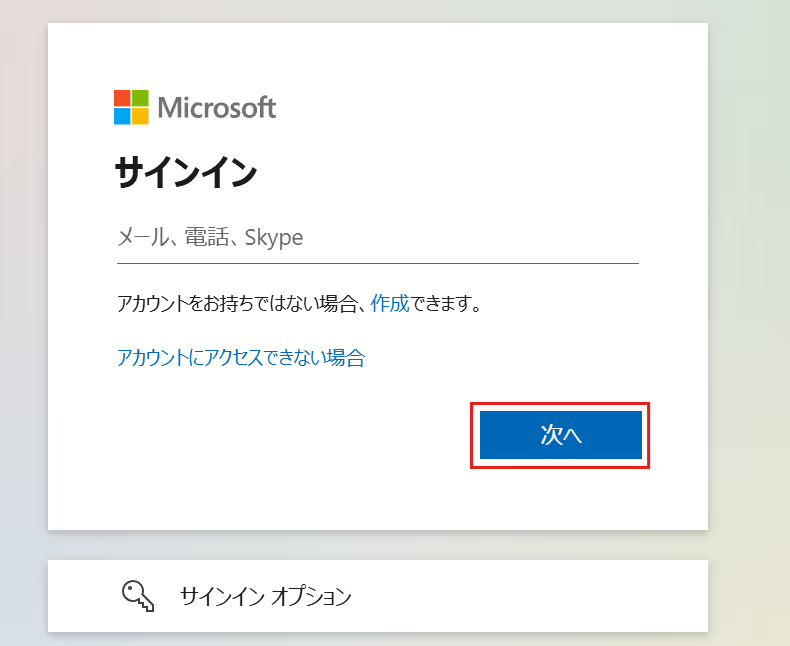
次は、OneDriveとの連携です。
Outlookと同様、左上のマイアプリを選択後、「+新規接続」をクリックし、OneDriveを検索・選択してください。
すでに、Microsoft365アカウントにサインインしていますので、以上でマイアプリ登録が完了します。
ステップ2:テンプレートをコピー
使用するテンプレートを選び、「このテンプレートを試す」をクリックします。
OutlookからPDFファイルが送信されたら、RPAでMicrosoft Excelファイルに変換しOneDriveに格納する
試してみる
■概要
取引先からOutlookに届く請求書や注文書などのPDFファイルを、都度手作業で開き、内容をMicrosoft Excelに転記していませんか。
この定型的な作業は時間を要するだけでなく、入力ミスなどのヒューマンエラーを引き起こす原因にもなりかねません。
このワークフローを活用すれば、特定のメール受信をきっかけに、PDFからExcelへのファイル変換とOneDriveへの格納までを自動化でき、手作業によるデータ入力の課題を解消します。
■このテンプレートをおすすめする方
・Outlookで受け取ったPDFの内容を、手作業でMicrosoft Excelに転記している方
・PDFからExcelへのファイル変換を自動化し、業務を効率化したい方
・RPAを活用して、手作業によるデータ入力ミスや確認の手間を削減したいと考えている方
■注意事項
・Outlook、OneDriveのそれぞれとYoomを連携してください。
・Microsoft365(旧Office365)には、家庭向けプランと一般法人向けプラン(Microsoft365 Business)があり、一般法人向けプランに加入していない場合には認証に失敗する可能性があります。
・ブラウザを操作するオペレーションはサクセスプランでのみご利用いただける機能となっております。フリープラン・ミニプラン・チームプランの場合は設定しているフローボットのオペレーションはエラーとなりますので、ご注意ください。
・サクセスプランなどの有料プランは、2週間の無料トライアルを行うことが可能です。無料トライアル中には制限対象のアプリやブラウザを操作するオペレーションを使用することができます。
・ブラウザを操作するオペレーションの設定方法は下記をご参照ください。
https://intercom.help/yoom/ja/articles/9099691
・ブラウザを操作するオペレーションは、ご利用のWebサイトに合わせてカスタマイズしてください。
・トリガーは5分、10分、15分、30分、60分の間隔で起動間隔を選択できます。
・プランによって最短の起動間隔が異なりますので、ご注意ください。
・ダウンロード可能なファイル容量は最大300MBまでです。アプリの仕様によっては300MB未満になる可能性があるので、ご注意ください。
・トリガー、各オペレーションでの取り扱い可能なファイル容量の詳細は下記を参照ください。
https://intercom.help/yoom/ja/articles/9413924
・分岐はミニプラン以上のプランでご利用いただける機能(オペレーション)となっております。フリープランの場合は設定しているフローボットのオペレーションはエラーとなりますので、ご注意ください。
・ミニプランなどの有料プランは、2週間の無料トライアルを行うことが可能です。無料トライアル中には制限対象のアプリや機能(オペレーション)を使用することができます。
自動化フローの設定画面(フローボット)が開き、「テンプレートがコピーされました」と表示されるので「OK」をクリックしてください。
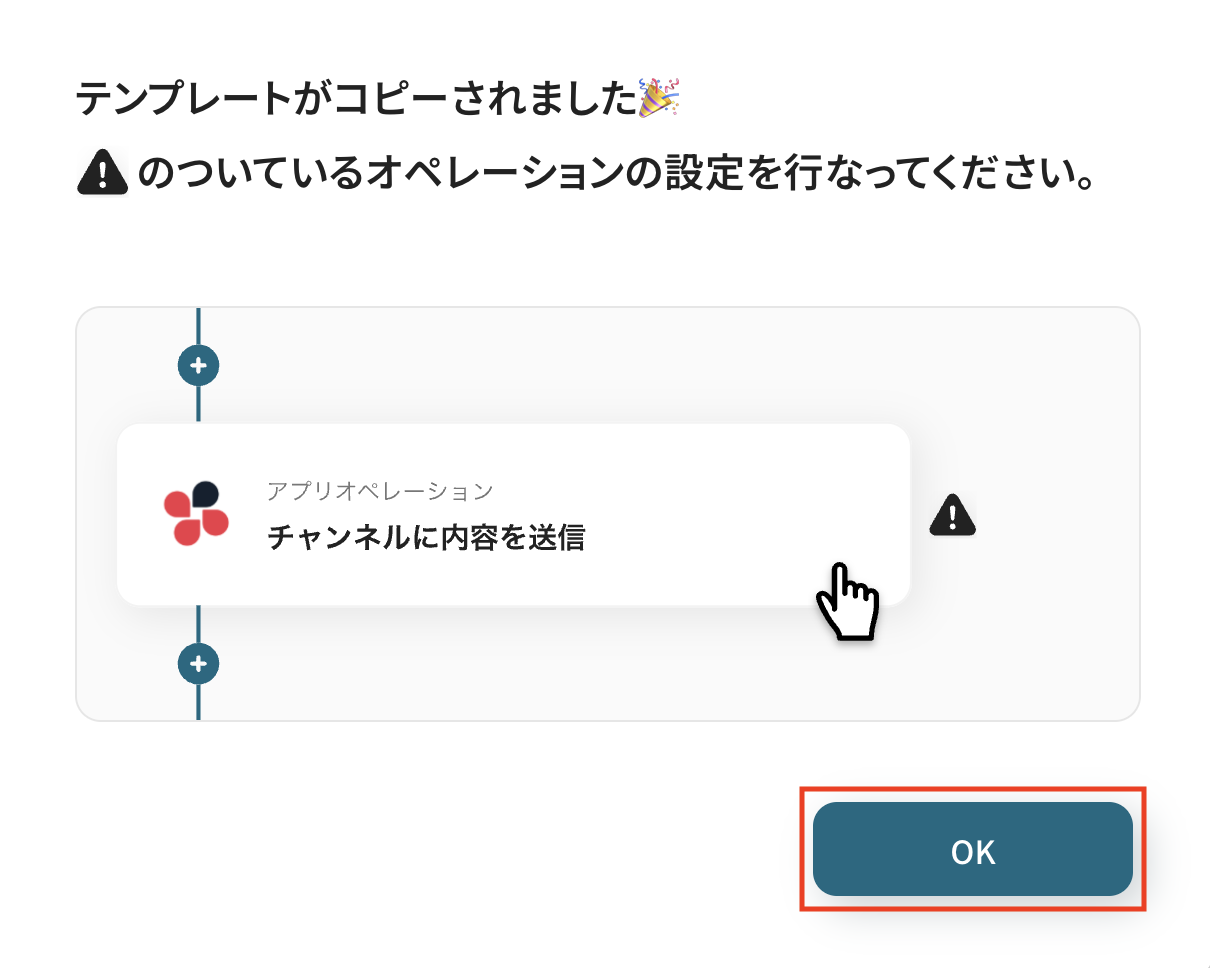
※以降、コピーしたフローボットは、管理画面内プロジェクト一覧の「マイプロジェクト」からアクセスできます。
ステップ3:Outlookのトリガー設定
ここからは、フローの起点となるトリガーアクションの設定です。
一つ目のオペレーションにある、「特定の件名のメールを受信したら」をクリックしてください。
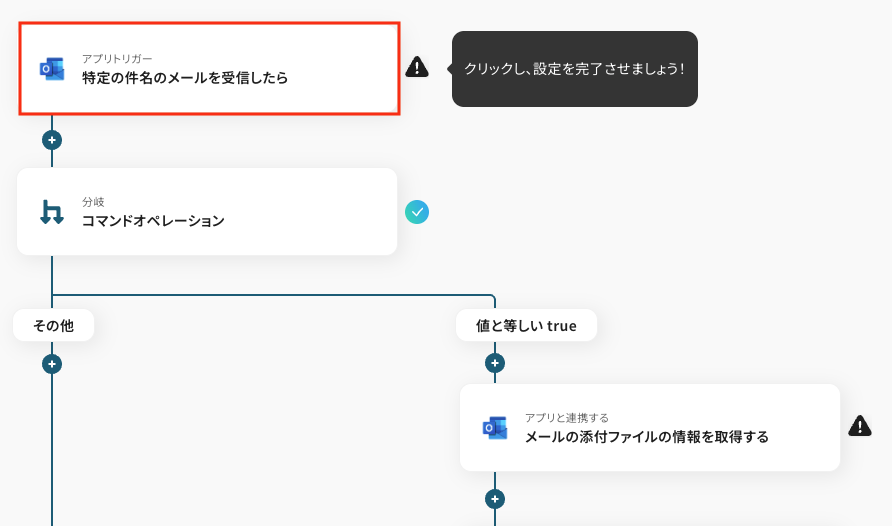
続いて、連携アカウントとアクションを選択に進みます。各項目の確認・入力をし、次に進みましょう!
- タイトル:任意設定 わかりやすものに変更可能です。
- 連携アカウント:マイアプリ登録で連携したアカウント
- トリガーアクション:「特定の件名のメールを受信したら」を選択
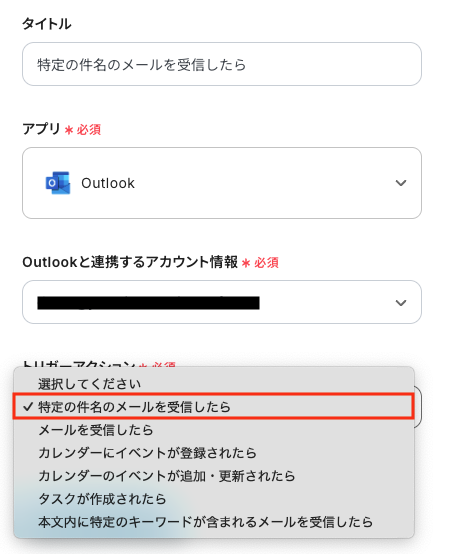
次に、アプリトリガーのAPI接続設定です。
以下の画像を参考に、「トリガーの起動間隔」「メールフォルダID」を設定します。
【要確認】トリガーの起動間隔について
- トリガーの起動タイミングは、5分、10分、15分、30分、60分のいずれかで設定できます。
-
ご利用プランによって、設定できるトリガーの最短間隔が違うため、ご注意ください。
- 基本的にはそのプランの最短の起動間隔にしてお使いいただくことをおすすめします。
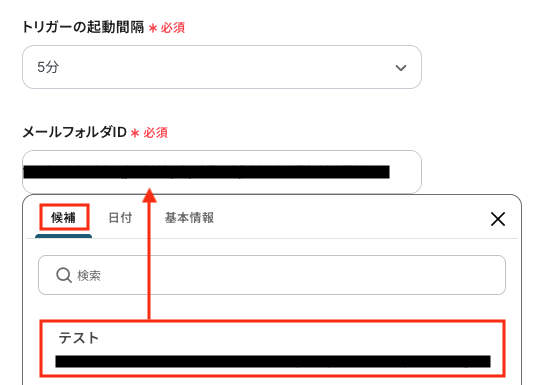
「キーワード」を指定し、「テスト」をクリックしましょう。
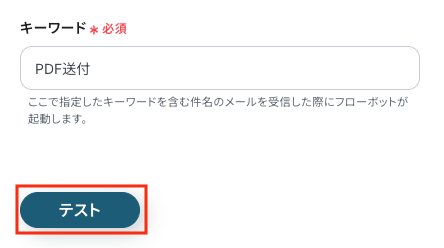
【要確認】テストを行う際の注意点
- テストを行う際は、トリガーとなるメールが必要です。
- エラーが表示された場合は、Outlookにテストメールを送信してください。
- その後、「再テスト」をクリックし、「テスト成功」と表示されれば設定完了です。
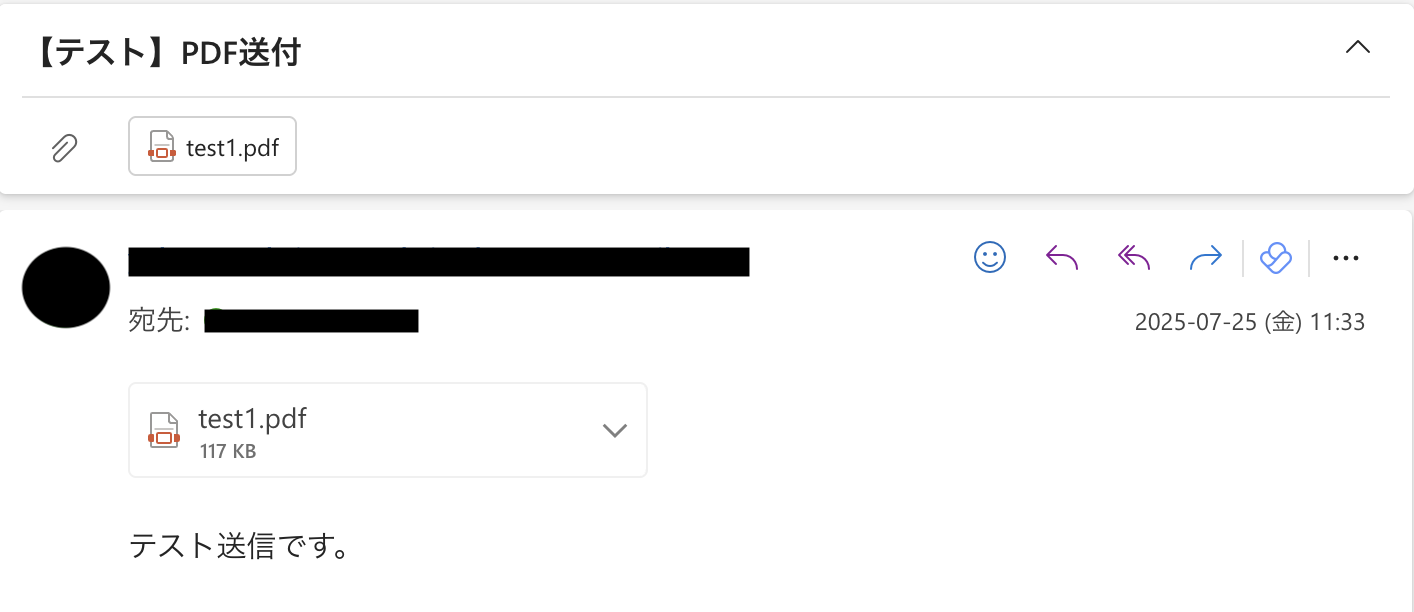
テストが成功すると、以下のように「取得した値」が表示されます。
この値は後のフローで使用します。
「メールID」や「件名」などが正しく反映されているかを確認し、「保存する」をクリックしましょう。
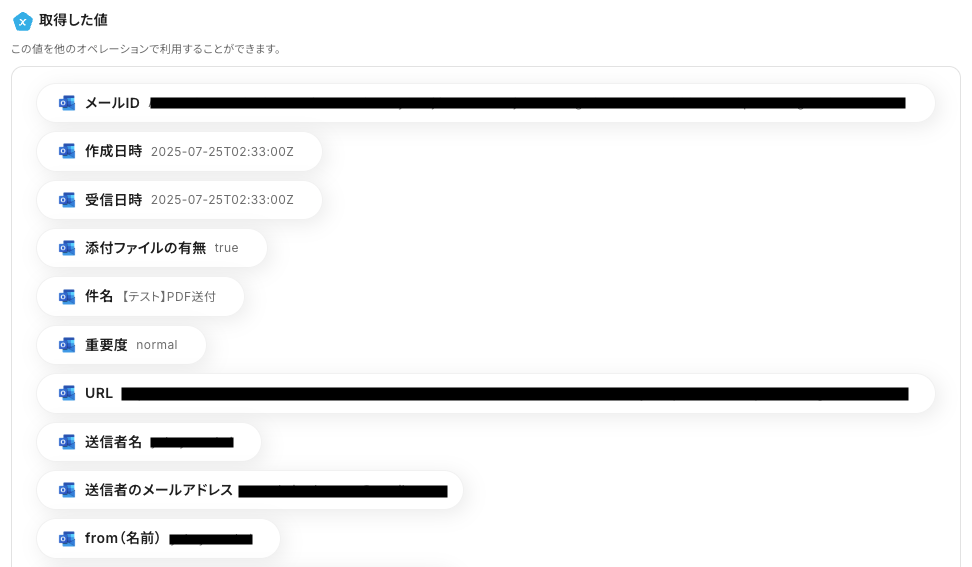
ステップ4:分岐設定
Yoomの機能を使い、メールの件名・添付ファイルの有無といった条件に応じて後続の処理を分岐させます。
二つ目のオペレーションにある、「コマンドオペレーション」をクリックしてください。
【要確認】分岐設定について
- 「分岐する」オペレーションは、ミニプラン以上でご利用いただけます。フリープランで利用するとエラーになってしまうため、ご注意ください。
- ミニプランなどの有料プランは2週間の無料トライアルが可能です。無料トライアル中であれば、普段制限されているアプリや機能も自由にお試しいただけますので、ぜひ活用してみてください。
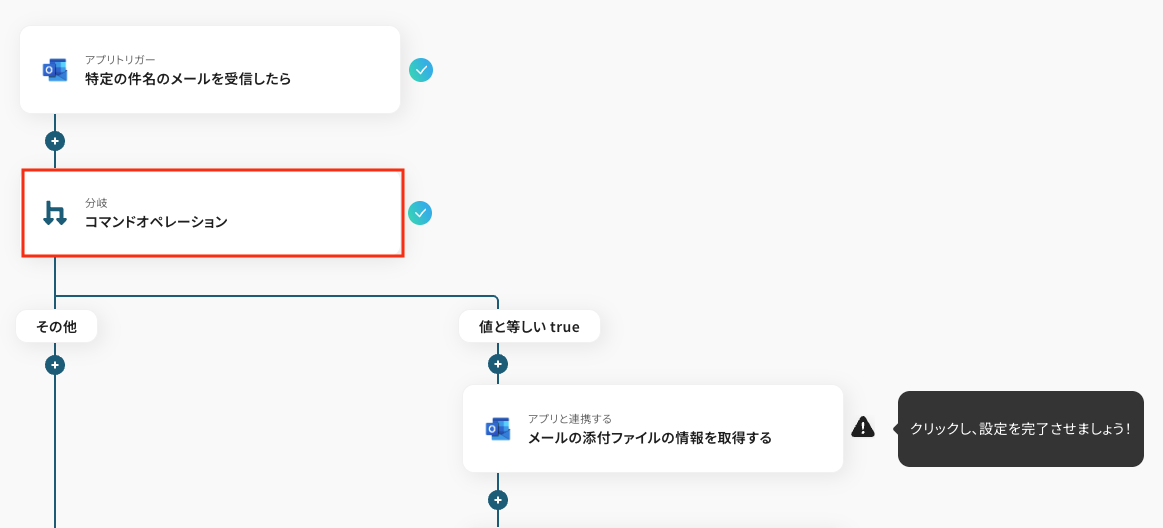
続いて、分岐条件を指定に進みます。
先ほどと同様に、タイトルは変更可能です。
それぞれの内容を確認し、「保存する」をクリックしましょう。
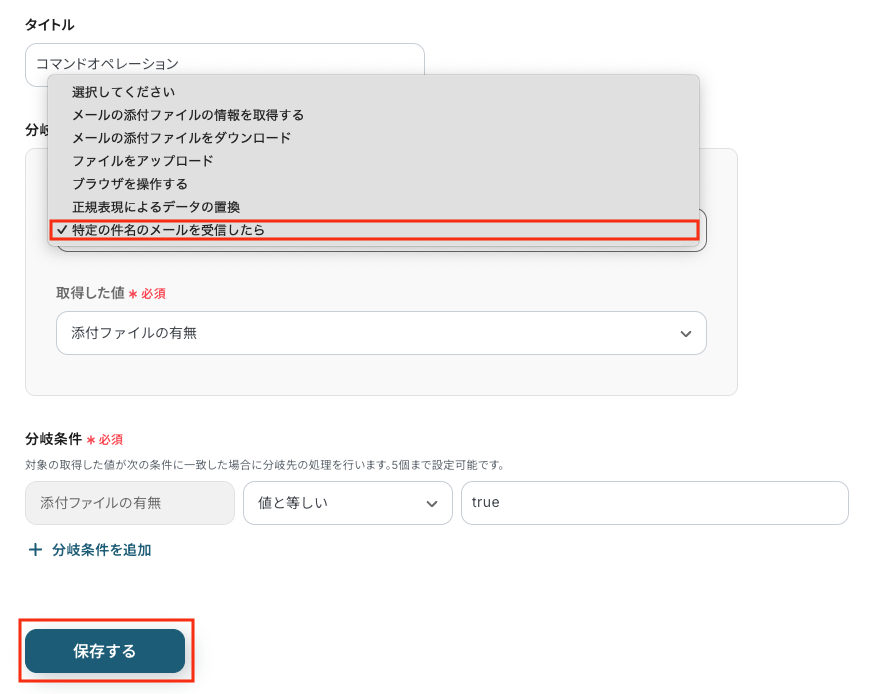
ステップ5:添付ファイル(Outlook)の取得設定
Outlookにて、メールにある添付ファイル情報を取得するための設定をします。
三つ目のオペレーションにある、「メールの添付ファイルの情報を取得する」をクリックしてください。
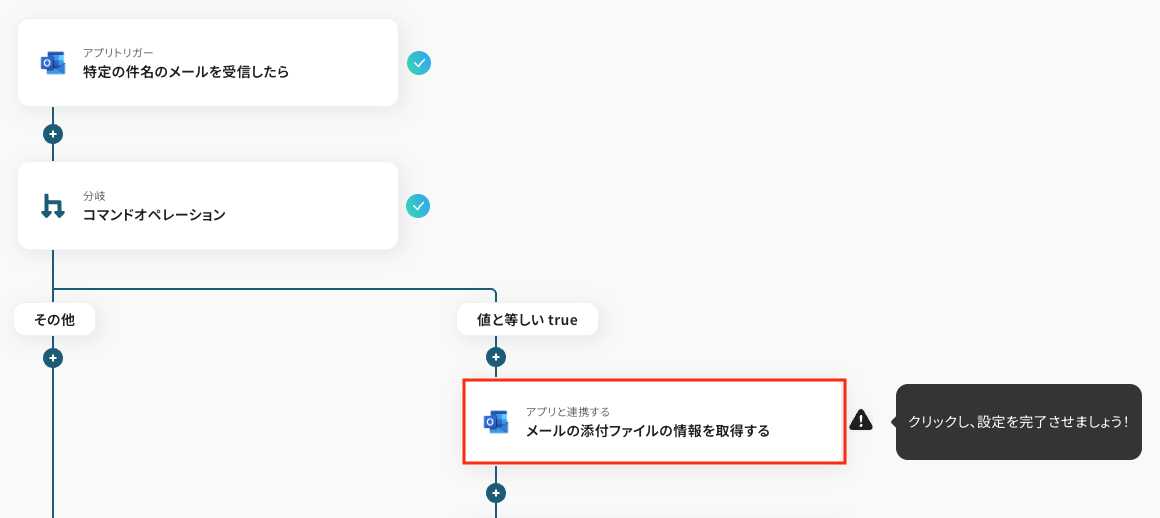
続いて、連携アカウントとアクションを選択に進みます。
それぞれの内容を確認し、「次へ」をクリックしましょう。
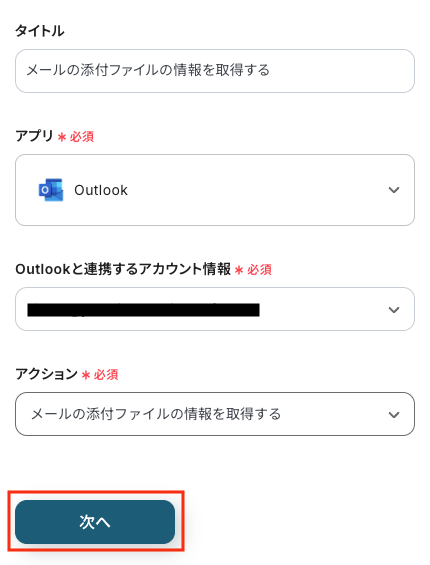
次に、API接続設定です。
「メールID」をステップ3で取得した値を活用して設定します。
取得した値を活用することで、固定値ではなく、最新の値を反映することができます!
設定が完了したら、「テスト」をクリックしてください。
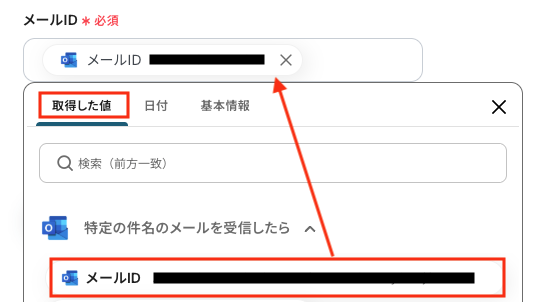
テストの成功を確認して、「保存する」をクリックします。
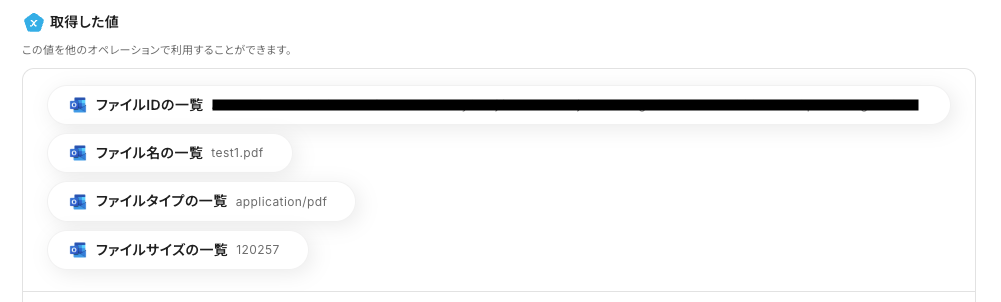
ステップ6:添付ファイル(Outlook)のダウンロード設定
Outlookにて、メールにある添付ファイルのダウンロード設定をします。
四つ目のオペレーションにある、「メールの添付ファイルをダウンロード」をクリックしてください。
※ダウンロードできるファイルの容量は最大300MBです。ただし、アプリの仕様によっては300MB未満になることがあるので、ご注意ください。
※その他トリガーや各オペレーションで扱えるファイル容量の詳細については、以下もチェックしてみてください。
https://intercom.help/yoom/ja/articles/9413924
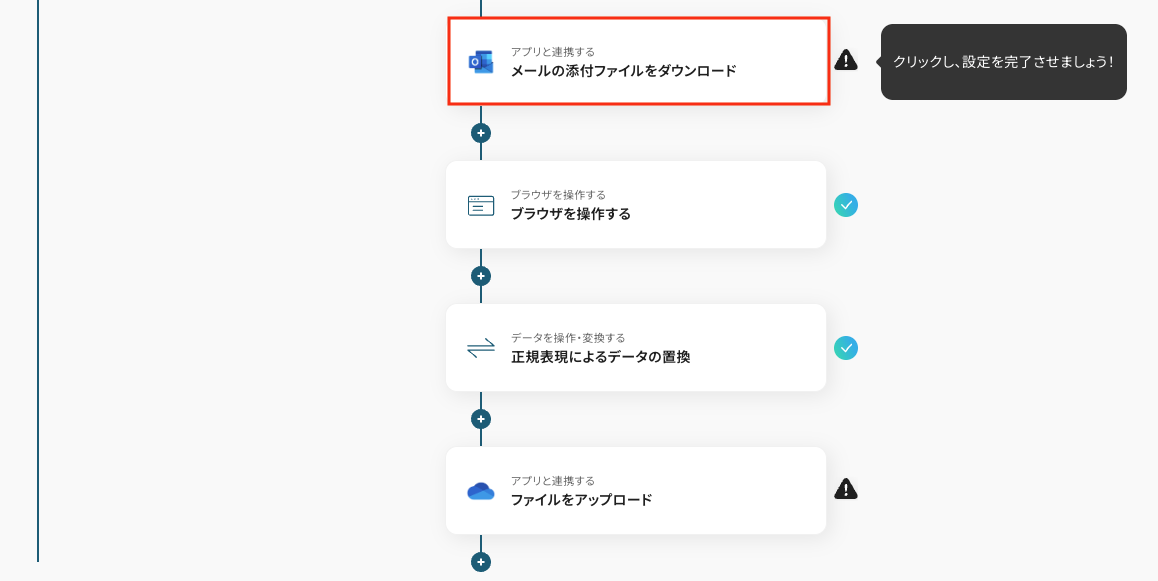
続いて、連携アカウントとアクションを選択に進みます。
それぞれの内容を確認し、「次へ」をクリックしましょう。
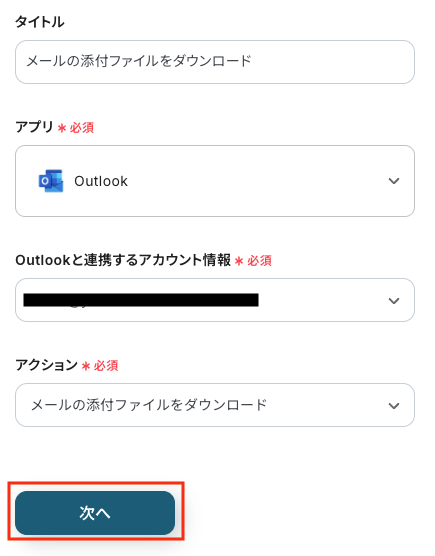
次に、API接続設定です。
前のステップと同様に、取得した値から「メールID」「ファイルID」を設定し、「テスト」をクリックしましょう。
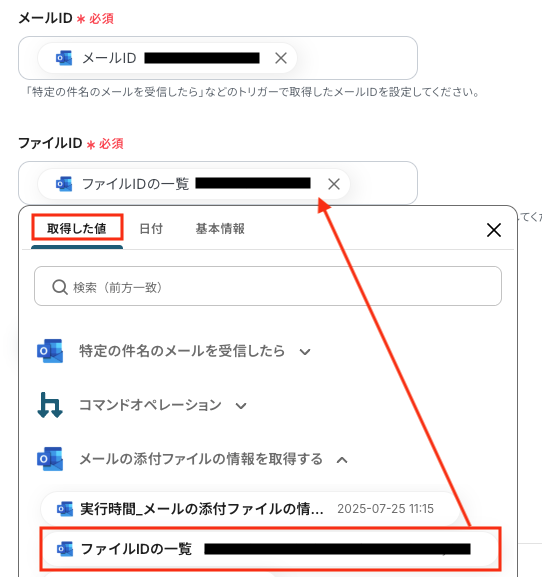
テストが成功すると、以下のように表示されます。
実際に、「ダウンロード」をクリックして、テスト時に送信したファイルと同じかどうか確認してみてください。
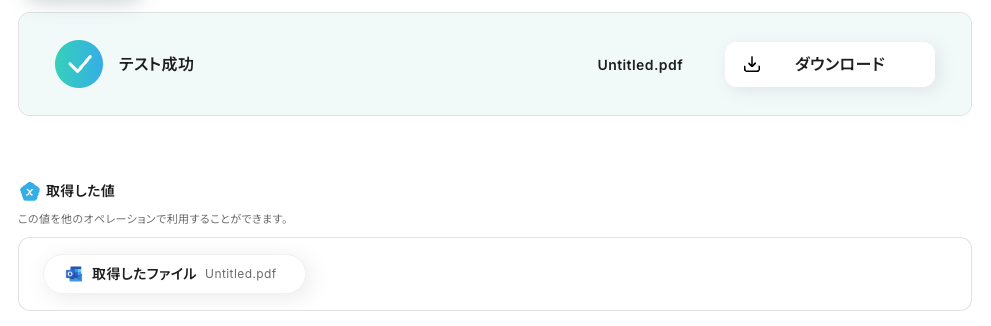
ステップ7:ブラウザの操作設定
RPA機能で任意のオンラインツールを操作し、ダウンロードしたファイルをアップロードして変換処理を行います。
五つ目のオペレーションにある、「ブラウザを操作する」をクリックしてください。
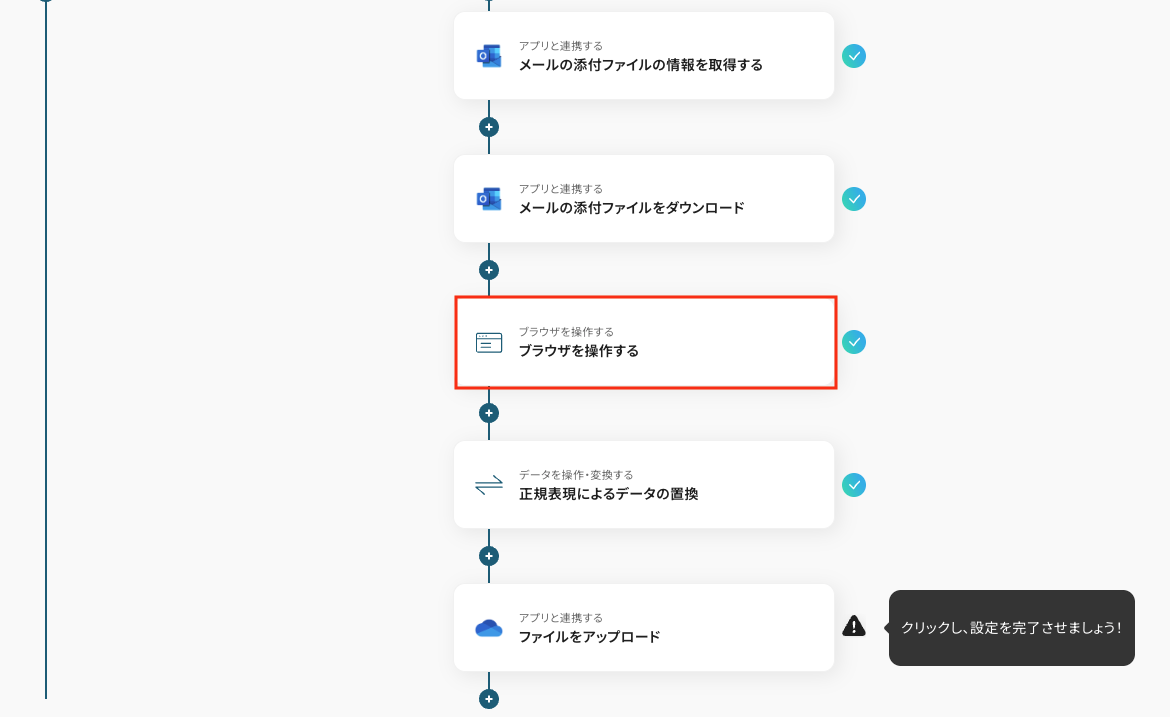
続いて、ブラウザ操作の詳細設定に進みます。
事前準備
画面に表示されている1〜5の設定をはじめるにあたって、まずは「ブラウザを操作する」の設定方法を参考にしながら、Chrome拡張機能をインストールしてください。
【要確認】ブラウザを操作するオペレーションについて
- ブラウザを操作するオペレーションは、サクセスプランだけで使える機能です。フリープラン
- ミニプラン・チームプランで設定しているフローボットでブラウザ操作を行おうとするとエラーになるため、ご注意ください。
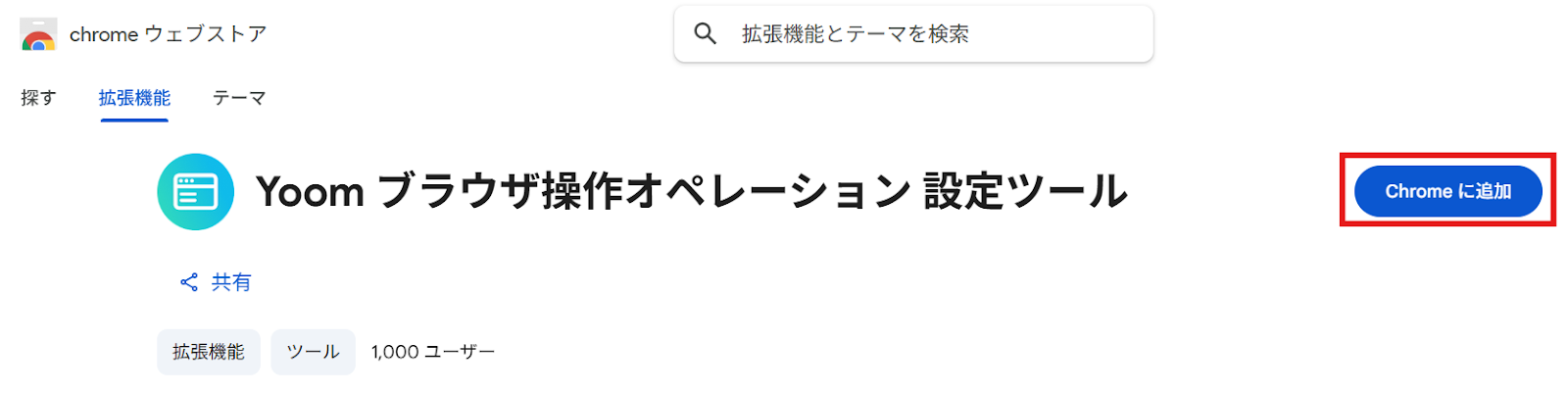
拡張機能を追加後、
ページ右上の「︙」→「拡張機能」→「拡張機能を管理」→Yoom ブラウザ操作オペレーション 設定ツールの「詳細」 →シークレット モードでの実行を許可するを「オン」にしてください。
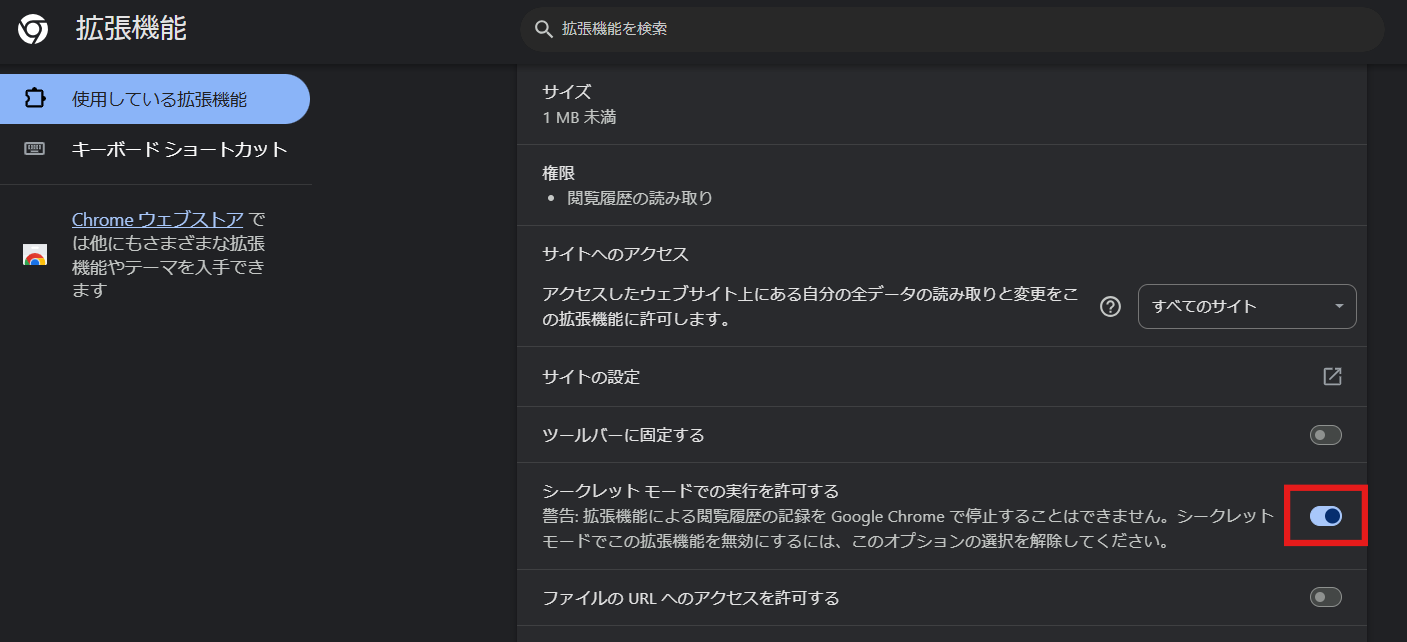
ブラウザの操作設定1
「タイトル」を確認し、「1.URLにアクセス」をクリックします。
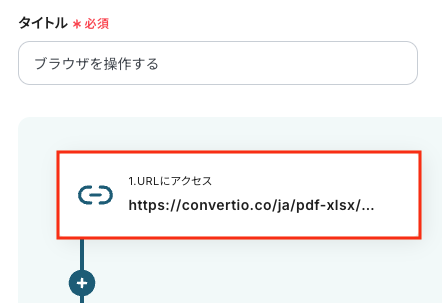
オペレーションでは、Convertioが設定されていますが、社内ルールや用途に合わせてURLを適宜変更してください。
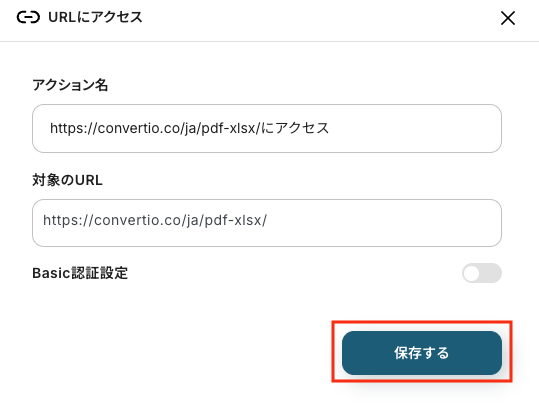
任意のブラウザ操作に変更したいときなど、具体的な手順については、「ブラウザを操作する」の設定方法を参考にしてみてください。
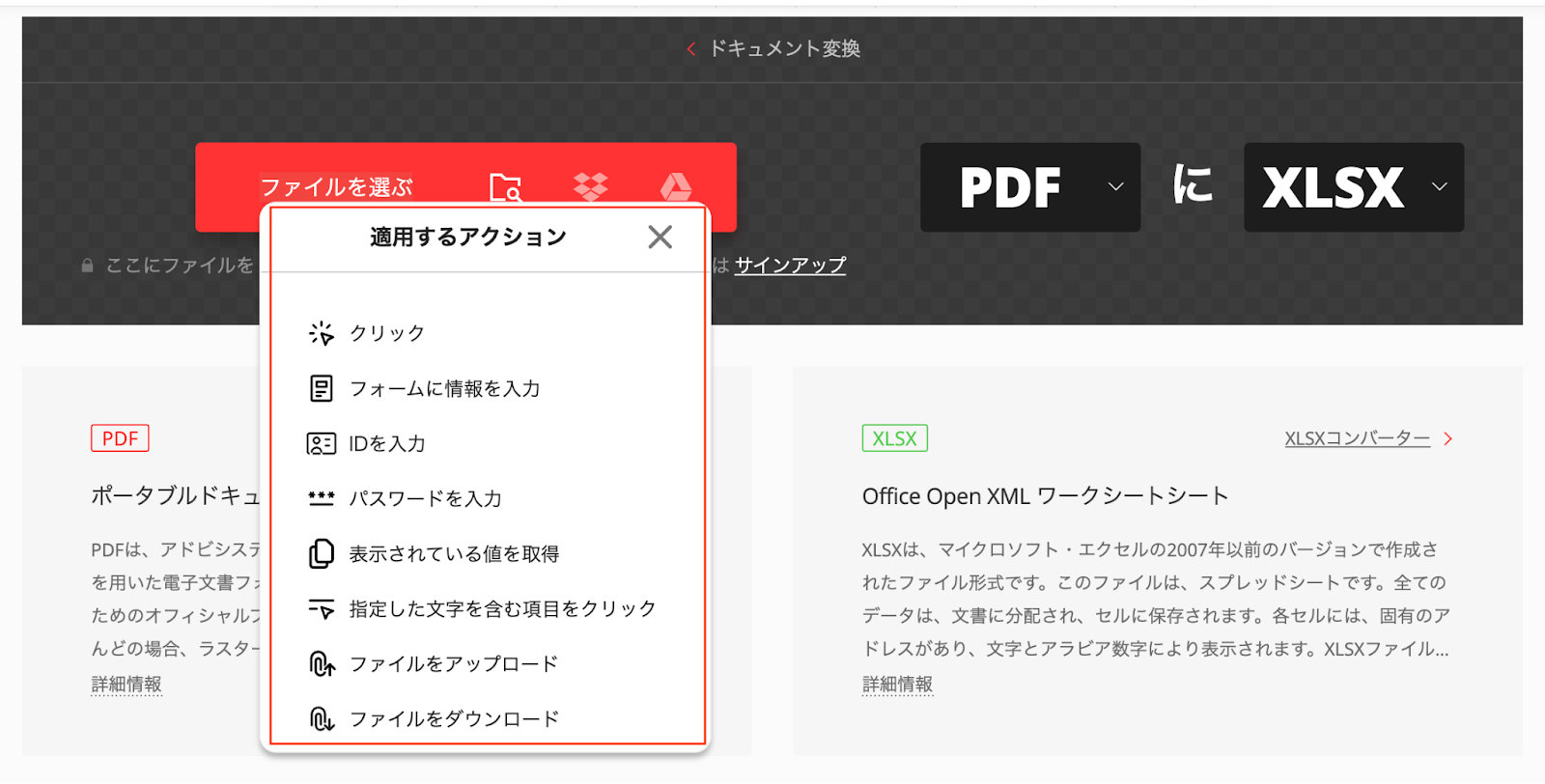
ブラウザの操作設定2
「2.ファイルをアップロード」以降は、あらかじめ設定されています。2〜5までそれぞれの内容を確認したら、「テスト」をクリックしましょう。
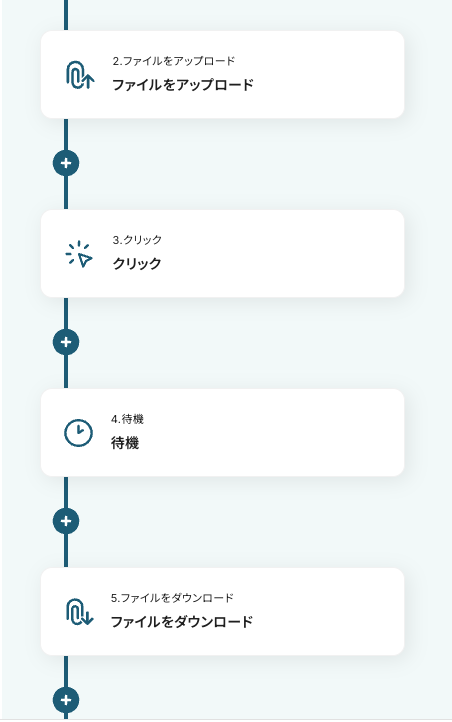
テストが成功すると、以下のように「取得した値」が表示されます。
確認後、「保存する」をクリックしてください。

ステップ8:データの置換設定
Yoomの機能を使って、ファイル名の拡張子を削除し、「元のファイル名.変換後の拡張子」という形でファイルを保存するための設定をします。
六つ目のオペレーションにある、「正規表現によるデータの置換」をクリックしてください。
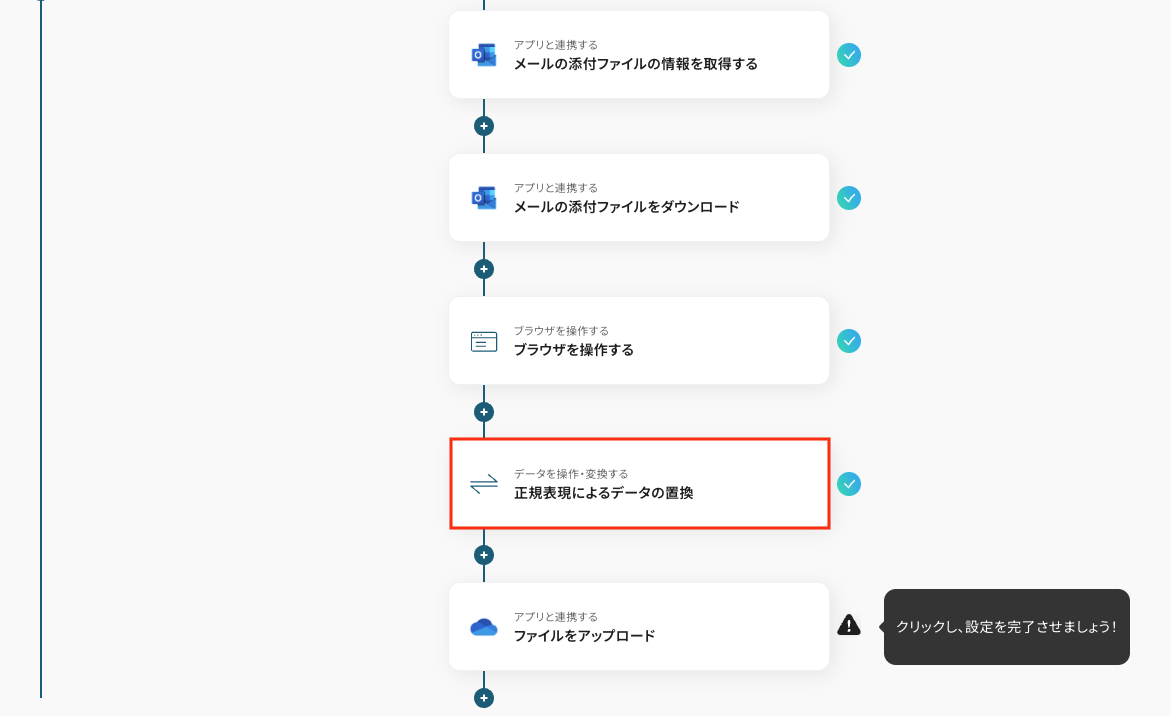
続いて、操作条件の設定に進みます。
「タイトル」「変換タイプ」を確認しましょう。
※「変換タイプ」は、「変更」をクリックして表示されるポップアップ画面で変更可能です。
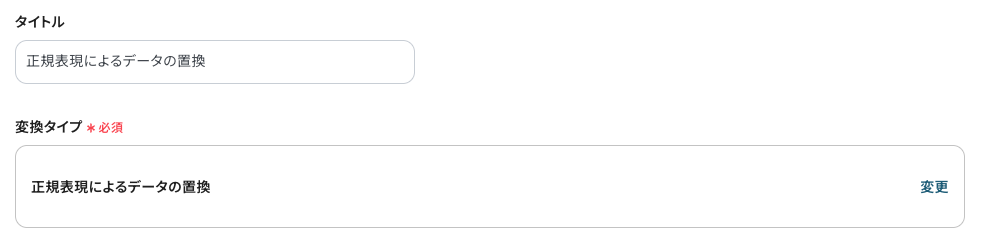
「置換対象」は、取得した値をから「ファイル名の一覧」を選択します。
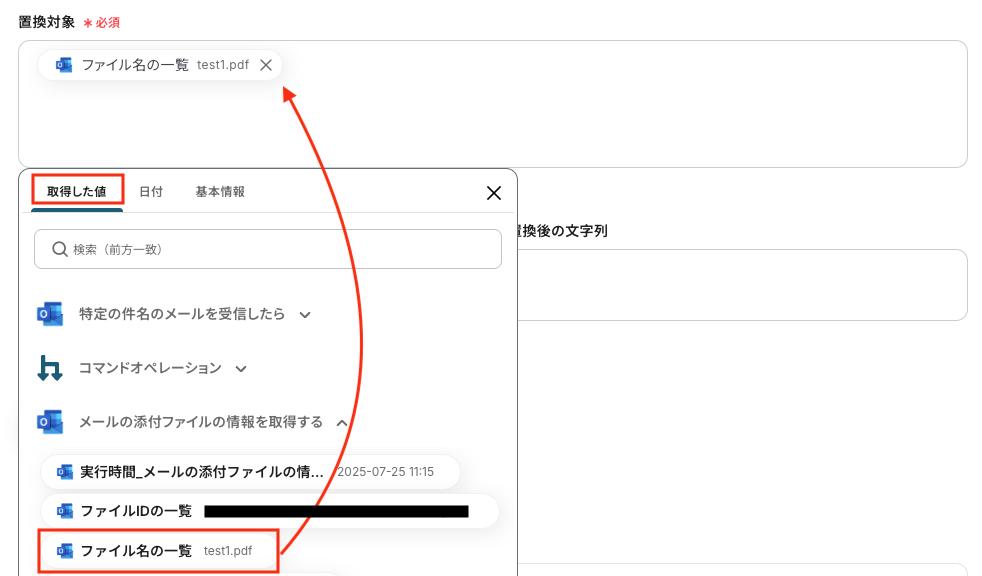
「置換箇所を正規表現で指定」は、以下のように設定しています。確認後、「テスト」をクリックしてください。
※変更する場合は、正規表現に関するヘルプページの一覧をご覧ください。
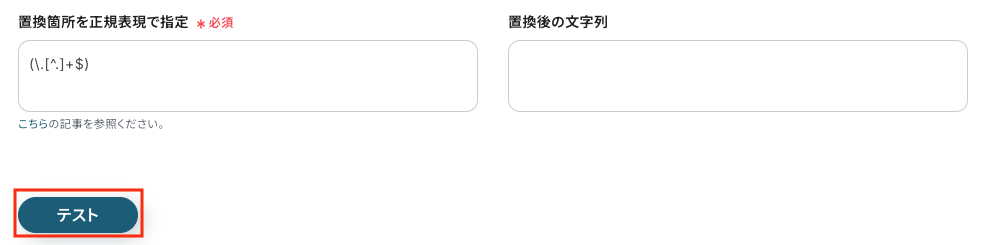
テストの成功を確認して、「保存する」をクリックしてください。

ステップ9:OneDriveのアクション設定
変換後のファイルをOneDriveにアップロードするための設定をします。
最後のオペレーションにある、「ファイルをアップロード」をクリックしてください。
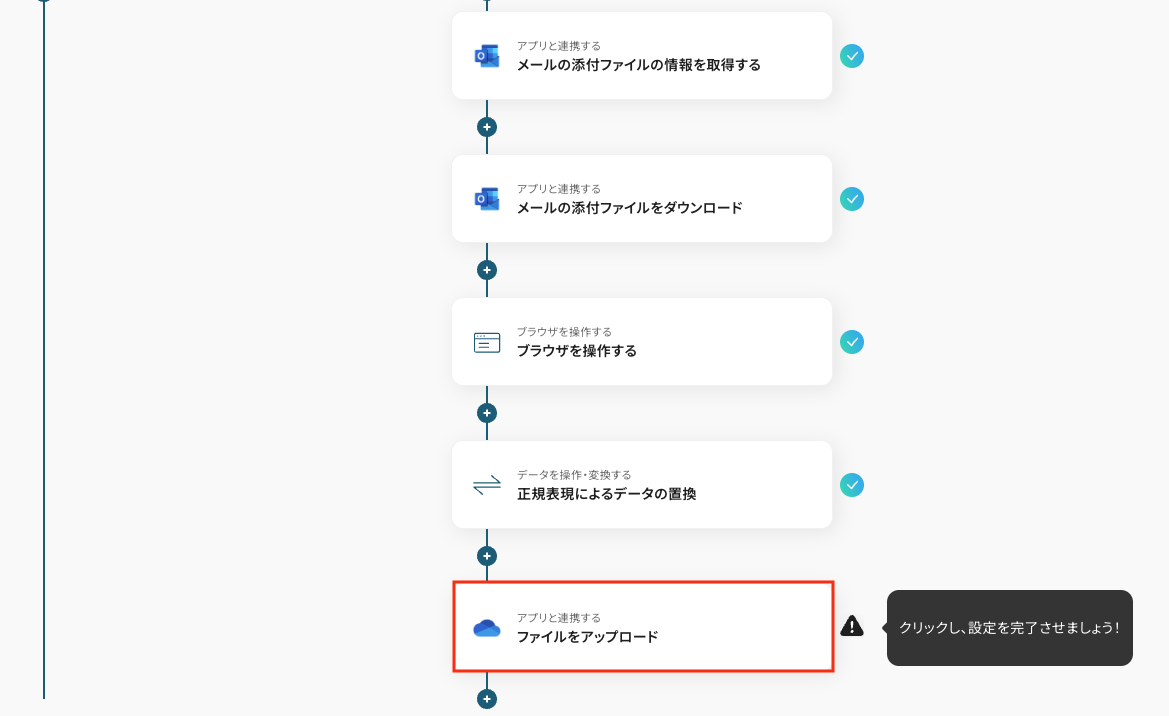
続いて、連携アカウントとアクションを選択に進みます。
それぞれの内容を確認し、「次へ」をクリックしましょう。
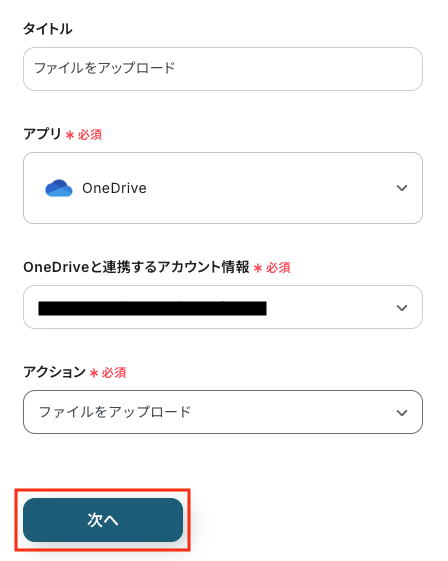
次に、API接続設定です。
以下の画像を参考に、「ドライブID」「格納先フォルダのアイテムID」を設定します。
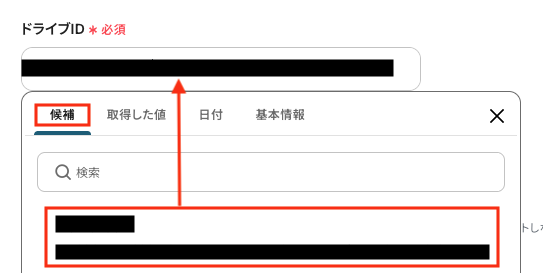
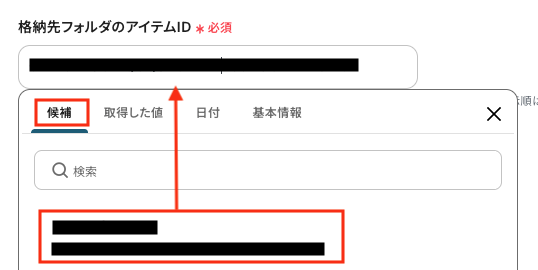
「ファイル名」「ファイル」を確認後、「テスト」をクリックしましょう。
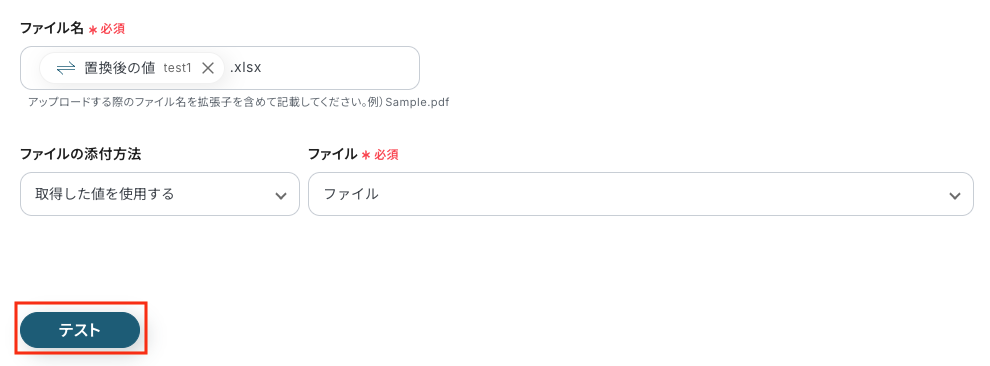
テストを実行し、OneDriveにファイルがアップロードされていれば、設定完了です。
確認後、管理画面の「保存する」をクリックしてください。

ステップ10:トリガーをONにし、フローが起動するかを確認
最後にトリガーをONにして、作成したフローボットが正常に動作するか確認しておきましょう。
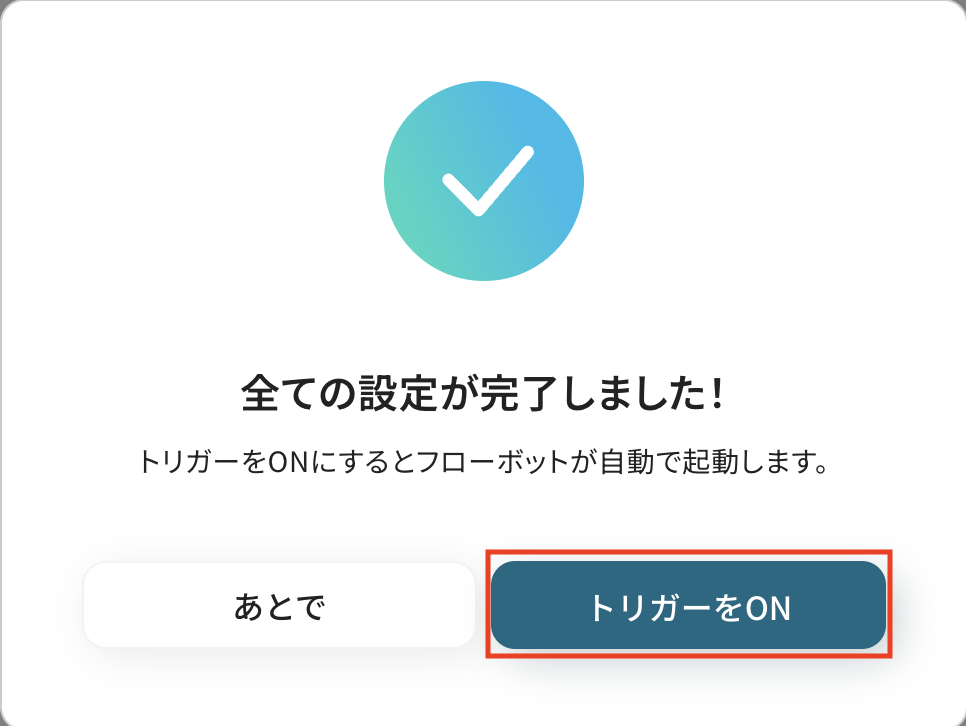
Outlookを活用したその他の自動化例
Outlookを使った自動化は、今回ご紹介した内容以外にも多様な業務に応用可能です。
例えば、Outlookで受信したPDFやWordファイルを自動で変換し、指定のクラウドストレージサービスに格納するテンプレートが揃っています。これにより、手動でのファイル変換作業を削減し、業務の効率化が可能です。
日々の業務効率化のヒントとして、関連するテンプレートをぜひご活用ください。
OutlookでPDFを受信したら、Googleドキュメントに変換して保存する
試してみる
■概要
Outlookで受信する請求書や申込書、契約書などのPDFファイルを、手動でGoogle Driveに保存し、内容を確認するために都度ファイルを開く作業に手間を感じていませんか。
このワークフローは、Outlookで特定のメールを受信した際に、添付されたPDFファイルを自動でGoogleドキュメント形式に変換してGoogle Driveに保存します。手作業によるPDFからGoogleドキュメントへの変換プロセスを自動化し、ファイル管理と内容確認の効率を高めます。
■このテンプレートをおすすめする方
・Outlookで受け取るPDFの管理や共有に手間を感じている総務や経理部門の担当者の方
・受信したPDFをGoogle ドキュメントに変換し、チームで内容を確認、編集している方
・PDFからGoogleドキュメントへの変換作業など、メールを起点とした定型業務を自動化したい方
■注意事項
・Outlook、Google DriveのそれぞれとYoomを連携してください。
・Microsoft365(旧Office365)には、家庭向けプランと一般法人向けプラン(Microsoft365 Business)があり、一般法人向けプランに加入していない場合には認証に失敗する可能性があります。
・分岐はミニプラン以上のプランでご利用いただける機能(オペレーション)となっております。フリープランの場合は設定しているフローボットのオペレーションはエラーとなりますので、ご注意ください。
・ミニプランなどの有料プランは、2週間の無料トライアルを行うことが可能です。無料トライアル中には制限対象のアプリや機能(オペレーション)を使用することができます。
・トリガーは5分、10分、15分、30分、60分の間隔で起動間隔を選択できます。
・プランによって最短の起動間隔が異なりますので、ご注意ください。
OutlookでPDFを受信したら、オンラインツールでExcelファイルに変換してDropboxに保存する
試してみる
■概要
Outlookで受信した請求書などのPDFファイル、一つひとつ手作業でExcelに転記していませんか?このPDFをExcelに変換する作業は時間がかかる上、コピー&ペーストのミスも起こりがちです。このワークフローを活用すれば、特定のPDFファイル付きメールの受信をきっかけに、内容を自動でExcelファイルに変換し、Dropboxへ保存までの一連の流れを自動化でき、面倒な手作業から解放され、業務の正確性と速度の向上に繋がります。
■このテンプレートをおすすめする方
・Outlookで受信するPDFの情報を、手作業でExcelに転記している方
・定期的なPDFのExcelに変換作業に追われ、コア業務に集中できない方
・Dropboxを活用しており、ファイル管理の自動化に興味がある経理や営業事務の方
■注意事項
・Outlook、DropboxのそれぞれとYoomを連携してください。
・Microsoft365(旧Office365)には、家庭向けプランと一般法人向けプラン(Microsoft365 Business)があり、一般法人向けプランに加入していない場合には認証に失敗する可能性があります。
・分岐はミニプラン以上、ブラウザを操作するオペレーションはサクセスプランでのみご利用いただける機能となっております。その他のプランの場合は設定しているフローボットのオペレーションはエラーとなりますので、ご注意ください。
・ミニプランなどの有料プランは、2週間の無料トライアルを行うことが可能です。無料トライアル中には制限対象のアプリや機能(オペレーション)を使用することができます。
・ブラウザを操作するオペレーションの設定方法は下記をご参照ください。
https://intercom.help/yoom/ja/articles/9099691
・ブラウザを操作するオペレーションは、ご利用のWebサイトに合わせてカスタマイズしてください。
・トリガーは5分、10分、15分、30分、60分の間隔で起動間隔を選択できます。
・プランによって最短の起動間隔が異なりますので、ご注意ください。
OutlookでPDFファイルを受信したら、RPAでDOCXに変換しMicrosoft SharePointに格納する
試してみる
■概要
メールで受信するPDFファイルを手作業でWord形式(DOCX)に変換し、指定のフォルダに保存する作業は、手間がかかる上にミスの原因にもなりがちです。
このワークフローを活用することで、Outlookで特定のメールを受信した際に、添付されたPDFからDOCXへのファイル変換と、Microsoft SharePointへの格納までを自動で完結させることが可能であり、手作業によるファイル変換の手間や保存漏れといった課題を解消します。
■このテンプレートをおすすめする方
・Outlookで受信するPDFを手作業でDOCX形式に変換し、手間を感じている方
・ファイル変換から格納までの一連の業務を自動化したい方
・定期的に発生するファイル形式の変換業務において、人的ミスをなくしたいと考えている方
■注意事項
・Outlook、Microsoft SharePointのそれぞれとYoomを連携してください。
・Microsoft365(旧Office365)には、家庭向けプランと一般法人向けプラン(Microsoft365 Business)があり、一般法人向けプランに加入していない場合には認証に失敗する可能性があります。
・ブラウザを操作するオペレーションはサクセスプランでのみご利用いただける機能となっております。フリープラン・ミニプラン・チームプランの場合は設定しているフローボットのオペレーションはエラーとなりますので、ご注意ください。
・サクセスプランなどの有料プランは、2週間の無料トライアルを行うことが可能です。無料トライアル中には制限対象のアプリやブラウザを操作するオペレーションを使用することができます。
・ブラウザを操作するオペレーションの設定方法は下記をご参照ください。
https://intercom.help/yoom/ja/articles/9099691
・ブラウザを操作するオペレーションは、ご利用のWebサイトに合わせてカスタマイズしてください。
・トリガーは5分、10分、15分、30分、60分の間隔で起動間隔を選択できます。
・プランによって最短の起動間隔が異なりますので、ご注意ください。
・ダウンロード可能なファイル容量は最大300MBまでです。アプリの仕様によっては300MB未満になる可能性があるので、ご注意ください。
・トリガー、各オペレーションでの取り扱い可能なファイル容量の詳細は下記を参照ください。
https://intercom.help/yoom/ja/articles/9413924
・分岐はミニプラン以上のプランでご利用いただける機能(オペレーション)となっております。フリープランの場合は設定しているフローボットのオペレーションはエラーとなりますので、ご注意ください。
・ミニプランなどの有料プランは、2週間の無料トライアルを行うことが可能です。無料トライアル中には制限対象のアプリや機能(オペレーション)を使用することができます。
・オペレーション数が5つを越えるフローボットを作成する際は、ミニプラン以上のプランで設定可能です。フリープランの場合はフローボットが起動しないため、ご注意ください。
OutlookでPDFファイルを受信したら、RPAでWordに変換しBoxに格納する
試してみる
■概要
メールで受け取ったPDFファイルの内容を編集するために、都度Word形式に変換する作業は手間がかかるのではないでしょうか。
この手作業は時間がかかるだけでなく、ファイルの変換忘れや保存場所の間違いといったミスにも繋がりかねません。
このワークフローを活用すれば、Outlookで特定のメールを受信した際に、添付されたPDFをWord(doc)形式に自動で変換しBoxへ格納する一連の処理を自動化し、こうした課題をスムーズに解消できます。
■このテンプレートをおすすめする方
・Outlookで受信するPDFをWord(doc)へ変換する作業に手間を感じている方
・手作業によるファイルの変換やBoxへの格納で、ミスや対応漏れを防ぎたい方
・定型的なファイル処理を自動化し、より重要な業務に集中したいと考えている方
■注意事項
・Outlook、BoxのそれぞれとYoomを連携してください。
・Microsoft365(旧Office365)には、家庭向けプランと一般法人向けプラン(Microsoft365 Business)があり、一般法人向けプランに加入していない場合には認証に失敗する可能性があります。
・ブラウザを操作するオペレーションはサクセスプランでのみご利用いただける機能となっております。フリープラン・ミニプラン・チームプランの場合は設定しているフローボットのオペレーションはエラーとなりますので、ご注意ください。
・サクセスプランなどの有料プランは、2週間の無料トライアルを行うことが可能です。無料トライアル中には制限対象のアプリやブラウザを操作するオペレーションを使用することができます。
・ブラウザを操作するオペレーションの設定方法は下記をご参照ください。
https://intercom.help/yoom/ja/articles/9099691
・ブラウザを操作するオペレーションは、ご利用のWebサイトに合わせてカスタマイズしてください。
・トリガーは5分、10分、15分、30分、60分の間隔で起動間隔を選択できます。
・プランによって最短の起動間隔が異なりますので、ご注意ください。
・ダウンロード可能なファイル容量は最大300MBまでです。アプリの仕様によっては300MB未満になる可能性があるので、ご注意ください。
・トリガー、各オペレーションでの取り扱い可能なファイル容量の詳細は下記を参照ください。
https://intercom.help/yoom/ja/articles/9413924
・分岐はミニプラン以上のプランでご利用いただける機能(オペレーション)となっております。フリープランの場合は設定しているフローボットのオペレーションはエラーとなりますので、ご注意ください。
・ミニプランなどの有料プランは、2週間の無料トライアルを行うことが可能です。無料トライアル中には制限対象のアプリや機能(オペレーション)を使用することができます。
・オペレーション数が5つを越えるフローボットを作成する際は、ミニプラン以上のプランで設定可能です。フリープランの場合はフローボットが起動しないため、ご注意ください。
OutlookでWordファイルを受信したら、オンラインツールでExcel形式に変換してOneDriveに保存する
試してみる
■概要
日々の業務で、メールで受け取ったWordファイルをExcelに変換して保存する作業に、手間や時間を取られていないでしょうか。単純な作業でありながら、手動で行うとミスが発生する可能性もあり、注意が必要です。
このワークフローは、Outlookで特定のWordファイルを受信した際に、RPA機能がオンラインツールを操作して自動でWordをExcelに変換し、指定のOneDriveフォルダへ保存する一連の流れを自動化するため、こうした定型業務の効率化を実現します。
■このテンプレートをおすすめする方
・Outlookで受信するWord形式の報告書などを、手作業でExcelに変換している方
・WordからExcelへのデータ転記やファイル変換における、入力ミスや作業漏れを防ぎたい方
・ファイルの変換と保存作業を自動化し、より重要な業務に時間を活用したいと考えている方
■注意事項
・Outlook、OneDriveのそれぞれとYoomを連携してください。
・Microsoft365(旧Office365)には、家庭向けプランと一般法人向けプラン(Microsoft365 Business)があり、一般法人向けプランに加入していない場合には認証に失敗する可能性があります。
・分岐はミニプラン以上、ブラウザを操作するオペレーションはサクセスプランでのみご利用いただける機能となっております。その他のプランの場合は設定しているフローボットのオペレーションはエラーとなりますので、ご注意ください。
・ミニプランなどの有料プランは、2週間の無料トライアルを行うことが可能です。無料トライアル中には制限対象のアプリや機能(オペレーション)を使用することができます。
・ブラウザを操作するオペレーションの設定方法は下記をご参照ください。
https://intercom.help/yoom/ja/articles/9099691
・ブラウザを操作するオペレーションは、ご利用のWebサイトに合わせてカスタマイズしてください。
・トリガーは5分、10分、15分、30分、60分の間隔で起動間隔を選択できます。
・プランによって最短の起動間隔が異なりますので、ご注意ください。
まとめ
PDFファイルからMicrosoft Excelへの変換作業を自動化することで、手作業に伴う入力ミスや確認の手間をなくし、業務の正確性を向上させられます。これにより、担当者は単純作業から解放され、データ分析や企画立案といった、より戦略的な業務にリソースを集中させることが可能になります!
今回ご紹介したような業務自動化を実現できるノーコードツール「Yoom」を使えば、プログラミングの知識がない方でも、様々なSaaSやAIを組み合わせた複雑な業務フローを直感的な操作で簡単に構築できます。
もし自動化に少しでも興味を持っていただけたなら、ぜひこちらから無料登録して、Yoomによる業務効率化を体験してみてください!